Как обновить драйвера видеокарты трех производителей
Производители стараются улучшать своё творение с помощью драйверов. Каждое обновление направлено на улучшение производительности видеокарты. Об этом в первую очередь необходимо позаботится тем, кто любит поиграть в игры. Ведь видеокарта — это самая значимая часть для них.
Сейчас почти у каждого стоит видеокарта от производителей:
- Nvidia
- Intel
- Amd
Их я и буду рассматривать в этой статье.
Драйвер — это программа, которая отвечает за управление внешним устройством. В данном случае за работу видеокарты.
Его нужно обновлять для:
- Увеличения количества кадров в секунду (fps).
- Для поддержки различных игр.
- Улучшения качества графики в целом.
- Исправления графических ошибок.
В статье я не указываю каких-либо программ от сторонних производителей для автоматической загрузки драйверов.
Так же существует спорное мнение, что драйвера выпускаемые на старые видеокарты специально понижают их производительность в целях увеличения продаж новых видеокарт. Так это или нет демонстрирует тест в этом видео.
Я покажу вам 3 способа обновления:
- Автоматический через диспетчер устройств.
- С использованием программ от производителей видеокарт.
- Ручной поиск на сайте производителя.
Первый способ вы можете посмотреть в коротком видео.
Обратите внимание, что у Windows не всегда получается найти новые драйвера и поэтому для надёжности желательно использовать дополнительные способы обновления, которые показаны под видео.
Как узнать какая видеокарта установлена
Для начала нужно узнать какая видеокарта установлена.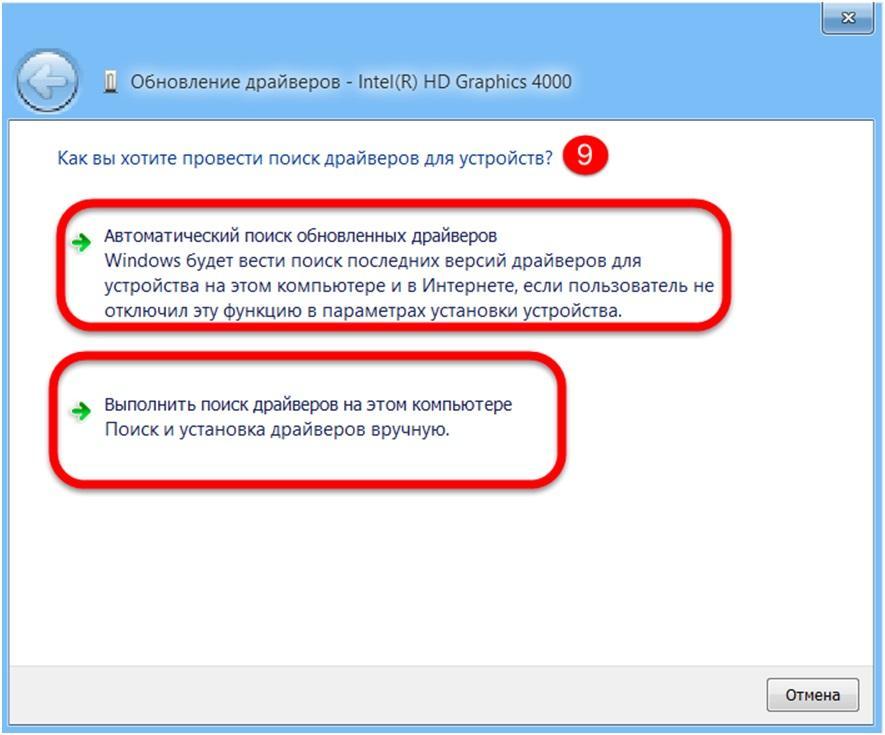 Я считаю, что удобней всего это сделать в средствах диагностики DirectX. Там отображается информация о звуке и графике. Зайдите в меню Пуск >> Выполнить (или windows+R) и введите команду dxdiag как на изображении ниже.
Я считаю, что удобней всего это сделать в средствах диагностики DirectX. Там отображается информация о звуке и графике. Зайдите в меню Пуск >> Выполнить (или windows+R) и введите команду dxdiag как на изображении ниже.
В появившемся окне выберите вкладку экран и посмотрите информацию о видеокарте. Слева сама видеокарта, а справа драйвера (версия и дата).
Есть и другие альтернативные способы узнать характеристики своего компьютера, но думаю этого будет достаточно. Если модель Radeon — значит производитель AMD, а если Geforce — значит Nvidia. Далее я покажу как, где и чем обновлять.
После установки драйвера необходимо перезагрузить компьютер.
Как обновить драйвер Nvidia
Сделать это удобней всего через специальную программу. Называется она GeForce Experience.
Скачайте её и установите. Запустив её перейдите во вкладку «Драйвера» и кликните по «Проверить наличие обновлений» как на изображении ниже.
Если обновления не требуются, то будет соответствующая надпись как у меня.
Так же их можно обновить вручную если не хотите устанавливать ничего лишнего. Найдите обновления на официальном сайте производителя. Перейдите по ссылке и заполните небольшую форму.
Затем нажмите загрузить сейчас.
После загрузки приступите к установке так же, как с любыми другими программами.
Как обновить драйвер Intel
Для Intel так же существует своя программа. Скачайте её с официального сайта, а затем установите.
После запуска кликните на поиск.
Если у вас будут доступны обновления, то вы получите сообщение об этом. Загрузите доступные.
После загрузки нажмите на кнопку установить.
Можно так же попытаться найти обновления вручную у них на сайте через поиск если такой вариант вас устраивает.
Как обновить драйвер AMD
Воспользуйтесь специальной утилитой, которая автоматически обнаружит драйвера последней версии.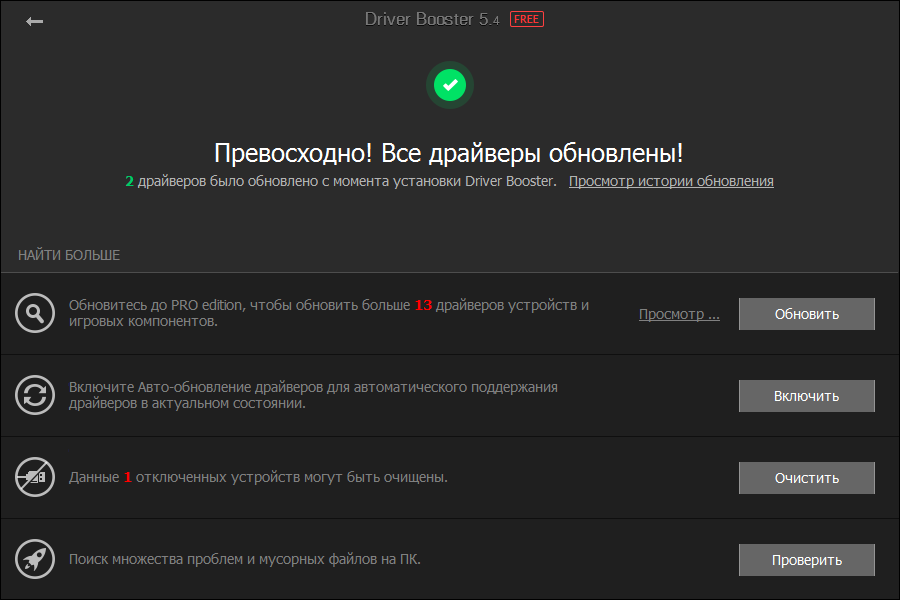 Скачайте её и запустите.
Скачайте её и запустите.
Или можете воспользоваться ручным поиском (на английском языке).
Теперь вы знаете как можно обновлять драйвера у различных видеокарт. Делайте это регулярно (раз в месяц) и у вас не будет проблем с работоспособностью графики.
Видеокартой какого производителя вы пользуетесь?Poll Options are limited because JavaScript is disabled in your browser.
AMD. 62%, 23 голоса
23 голоса 62%
23 голоса — 62% из всех голосов
Intel.
 22%, 8 голосов
22%, 8 голосов8 голосов 22%
8 голосов — 22% из всех голосов
-
Nvidia. 11%, 4 голоса
4 голоса 11%
4 голоса — 11% из всех голосов
Другой. 5%, 2 голоса
2 голоса 5%
2 голоса — 5% из всех голосов
Всего голосов: 37
17 июля, 2016
×
Вы или с вашего IP уже голосовали. ГолосоватьКак обновить драйверы видеокарты
Драйвер, говоря простыми словами, – это программная прослойка, с помощью которой операционная система взаимодействует с оборудованием компьютера. В состав любой операционной системы ПК входит видеодрайвер с базовым набором функций, который просто обеспечивает вывод изображения на экран, не заботясь о качестве. Но ведь вам хочется большего?
Но ведь вам хочется большего?
Для того чтобы играть, смотреть фильмы и вообще работать за компьютером с комфортом, базового видео явно недостаточно. Поговорим, как обновить драйверы видеокарты до основной, актуальной версии, чтобы использовать ее возможности на 100%.
Определяем модель видеокарты
Для начала разберемся, а что же мы будем обновлять. Точнее, определим модель видеокарты и узнаем текущую версию видеодрайвера. Это делается как средствами операционной системы, так и сторонних приложений.
На Windows XP-10 можно воспользоваться встроенной утилитой Dxdiag – средством диагностики неполадок DirectX. Чтобы ее запустить, нажмем на клавиатуре Win + R, впишем в строку «Открыть» команду dxdiag и кликнем ОК.
Откроем вкладку «Экран». Слева – в разделе «Устройство», указана марка и модель видеоадаптера. Справа – дата выпуска и текущая версия ПО.
Иногда средство диагностики DirectX не может распознать видеочип, что бывает сразу после установки ОС или из-за сбоев оборудования. В этом случае помогут сторонние приложения.
В этом случае помогут сторонние приложения.
Программ-анализаторов аппаратного обеспечения ПК выпущено много, я рассмотрю две бесплатных, которые не требуют инсталляции: скачал – запустил.
GPU-Z
Утилита GPU-Z отображает информацию об установленном видео максимально подробно. Но нас пока интересует только имя устройства в операционной системе (в моем примере это NVidia GeForce GTX 650), его производитель (Gigabyte) и текущая версия ПО.
Однако при проблемах с запуском видеодрайвера или при его отсутствии GPU-Z, скорее всего, тоже ничего не покажет. Тогда можете воспользоваться другой утилитой – HWiNFO.
HWiNFO
HWiNFO отображает информацию обо всем оборудовании компьютера, даже в случае неполадок и при отсутствии драйверов. Данные о видео, показанные на скриншоте, находятся в разделе «Video Adapter».
Где искать видеодрайвер
После того как вы определили марку и модель вашего видео, переходите к загрузке драйвера. Найти его можно в следующих местах:
Найти его можно в следующих местах:
- На сайте компании, впускающей GPU (видеопроцессоры или видеочипы). 95% современных компьютеров оборудованы GPU марок GeForce (производитель NVIDIA), Radeon (AMD) и/или Intel. Последний выпускает интегрированные решения для стационарных ПК и ноутбуков.
- На сайте производителя видеокарты.
- На сайте производителя материнской платы ПК (для видео, интегрированного в системную логику).
- На сайте производителя ноутбука.
Так как мою карточку выпустила Gigabyte, а видеочип для нее – NVIDIA, подходящий видеодрайвер я могу найти на веб-ресурсах и той, и другой компании. Какой из них выбрать? Тот, который свежее и выпущен позже установленной у меня версии.
Внимание! При обновлении ПО любого оборудования лучше всего устанавливать последние стабильные версии драйверов (не бета). Ставить перед этим промежуточные выпуски не нужно.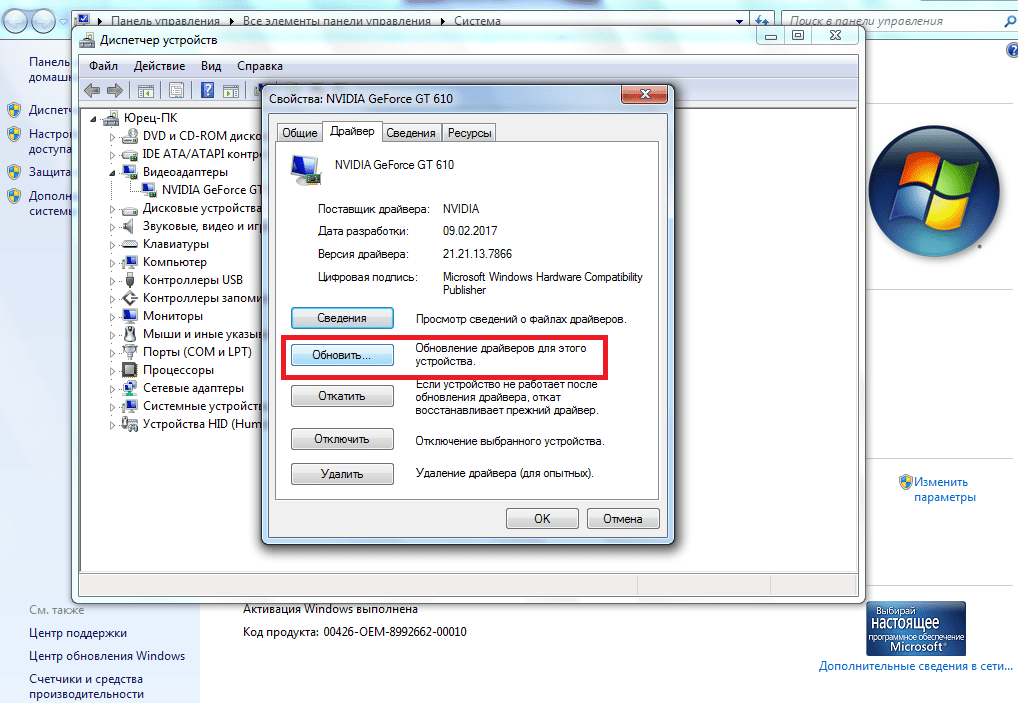
Чтобы найти нужный видеодрайвер на веб-сайте NVIDIA, я воспользуюсь поиском. После этого я скачаю его на жесткий диск.
Инсталляция
В инсталляции графических драйверов, как, впрочем, и остальных, нет ничего сложного: запускаете скачанный файл с правами администратора и выполняете инструкции установщика. В ходе установки несколько раз погаснет экран, а в конце – возможно, потребуется перезагрузка компьютера.
Другие способы инсталляции и обновления видеодрайверов
Утилиты разработчиков
Для проверки и установки обновлений ПО видеокарт удобно использовать утилиты производителей GPU.
Как ими пользоваться, думаю, разберется любой: запускаете с правами администратора, заходите в соответствующий раздел и нажимаете кнопку «Проверить наличие обновлений».
Средства Windows
Обновлять видеодайверы можно и средствами Windows. Однако это не лучшей вариант, так как система обычно не находит ничего свежее того, что уже установлено. Даже если новая версия лежит на официальном сайте, в базы Microsoft она попадет с большой задержкой.
Даже если новая версия лежит на официальном сайте, в базы Microsoft она попадет с большой задержкой.
Итак, запускаем диспетчер устройств, разворачиваем список «Видеоадаптеры», щелкаем правой кнопкой по видеокарте и выбираем «Обновить драйверы».
Следом указываем место поиска:
При автоматической проверке система обратится к центру обновлений Windows и… не найдет ничего нового. Поэтому используйте этот способ только в крайних случаях.
Сторонние программы
Напоследок познакомимся с программами для обновления драйверов, которые облегчают пользователям жизнь, но несут в себе некоторый риск. Последний заключается в том, что эти приложения (не все, но основная масса) устанавливают обновления из собственных баз, а не с официальных сайтов создателей устройств. И гарантии, что в базе случайно не окажется некорректно модифицированный драйвер, способный повредить устройство, нет никакой. Ниже я привожу список программ, которые зарекомендовали себя как наиболее надежные.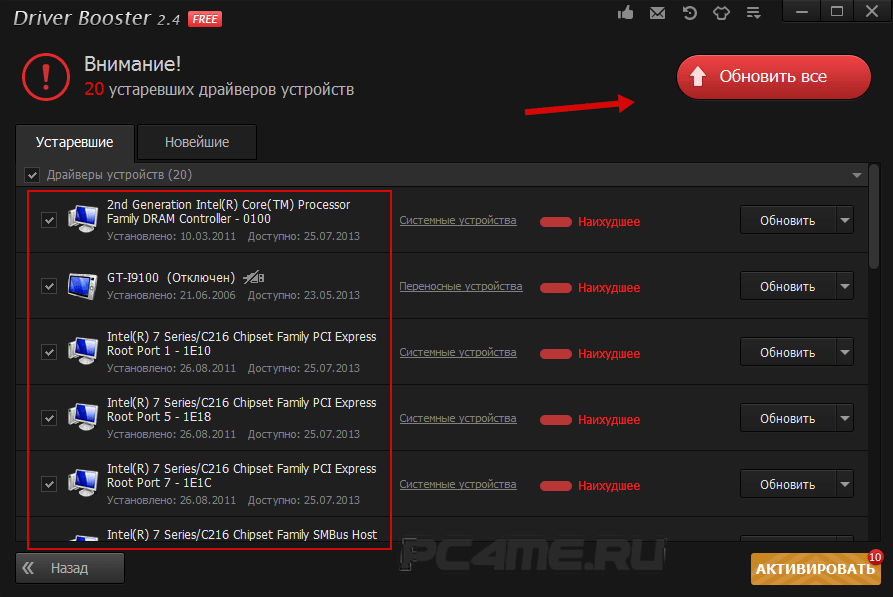
- DriverPack Solution – выпускается в двух версиях – для работы онлайн (выполняет поиск обновлений через Интернет) и офлайн (вся база содержится в самом дистрибутиве). Второй вариант весит около 10 Гб.
- Driver Booster free – бесплатное приложение от известного производителя системного софта – компании IObit. Автоматически определяет устаревшее ПО оборудования и устанавливает свежее.
- DriverMax free – еще одна простая бесплатная утилита, предназначенная для сканирования системы на наличие устаревших драйверов. После проверки предлагает пользователю установить их самостоятельно. Ссылки на скачивания приводит в отчете.
- Slim Drivers – в бесплатной версии только проверяет обновления, предлагая установить их вручную.
- Driver Checker– обладает схожим набором функций с DriverMax и Slim Drivers плюс возможностью резервировать драйвера на случай переустановки системы.
 Очень удобно.
Очень удобно.
И еще одно предупреждение: почти все подобные приложения при инсталляции пытаются установить рекламный софт, поэтому будьте внимательны. А в целом, ими вполне можно пользоваться.
Как обновить драйвера на Windows 8
Пользователь задумывается о том, как обновить драйвера на Windows 8, когда операционная система (ОС) перестаёт работать корректно.
Повышение статуса ОС, связанное с модернизацией, не решает проблему драйверов, совместимость которых крайне важна для полноценного функционирования компьютера (ПК).
Содержание:
Помощь в устранении аппаратной дисфункции окажут программы, описанные в этой статье, способные выявить элементы программного обеспечения (ПО), нуждающиеся в модернизации.
Совет! Уделите внимание ручной инсталляции драйверов, поскольку «Центр совместимости» Windows, не содержит многих устройств, обеспечивающих корректную работу ПК.
Инсталляция с помощью сервиса Update
Простейший способ обновить ПО, заключается в использовании сервиса Update Windows, автоматически осуществляющего проверку обновлений, скачивающего и инсталлирующего нужные файлы.
Дабы отыскать перечень драйверов, недостающих ОС, надо выполнить ряд несложных действий:
- использование Charms Bar;
- переход в раздел «Настройки»;
- выбор подпункта «Изменение параметров ПК»;
- переход к меню «Настройки Update»;
- проверка обновлений.
Совет! Предупредить автоматическое обновление, возможно, перейдя по ссылке, открывающей доступ к перечню файлов доступных к загрузке на данный момент, что хорошо видно на видео.
к содержанию ↑Использование диспетчера устройств
Обновить полностью Windows таким способом не удастся, придётся совершенствовать ОС, загружая драйвера вручную, воспользовавшись «Диспетчером устройств», который находится в соответствующем разделе меню настроек.
Запуск осуществляется вручную, посредством возврата на первоначальный экран с набором в системном поисковике, требуемого запроса.
Воспользоваться результатами поиска, удастся, перейдя в подраздел «Параметры» и применив Device Manager.
Альтернативный путь к «Диспетчеру устройств» следующий:
- панель управления;
- оборудование и звук;
- диспетчер.
Впоследствии пользователю придётся выполнить проверку каждого устройства, потенциально, нуждающегося в инсталляции новых драйверов.
Проверить совместимость действующих программ с текущей версией Windows, можно поступательно щёлкая правой клавишей мыши по имеющимся устройствам.
Пользователь увидит окно поиска и получит шанс оперативно отыскать продукт на сайте производителя конкретного устройства.
Внимание! Далеко не все производители предлагают драйвера, работающие с Windows 8.
к содержанию ↑Поиск драйверов по номеру и модели оборудования
Придётся обновить драйверы клавиатуры, мыши, звукового оборудования, жёсткого диска на ПК.
Отдельного внимания заслуживает операция, связанная с загрузкой необходимых файлов на ноутбуке.
Пользователю потребуется первоначально посетить сайт производителя машины, функционирующей на специальных компонентах drill-down.
Далеко не всегда есть возможность обновить систему с сайта производителя, из-за отсутствия на его странице требуемых загрузочных файлов.
Обратить внимание в такой ситуации, надо на модельные номера отдельно взятых компонентов, благодаря чему поиск в интернете станет намного быстрее.
Необходимо перейти на веб-сайт компании производителя системной платы, то на его веб-странице можно найти информацию о требуемых драйверах для следующих компонентов:
Узнать номер с моделью платы, физически вскрыв системный блок или воспользовавшись специализированным ПО типа CPU-Z.
к содержанию ↑Оптимизация работы центра обновления
Обеспечить совместимость компонентов ПК с новой системой, удастся, проведя проверку наличия важных обновлений.
Некоторые ПК не выполняют поиск драйверов, ограничиваясь системными компонентами.
Пользователю потребуется в таком случае перейти в подраздел «Система» и открыть папку с «Дополнительными параметрами».
Увидев вкладку «Оборудование», следует обратить внимание на «Параметры настроек» и нажать на соответствующую горящую клавишу, сохранив изменения.
Теперь функциональность системы повышена, и она самостоятельно позаботиться об инсталляции требуемых файлов.
Поясняющее видео наглядно продемонстрирует правила выполнения операции.
Насколько «Центр обновлений» справился с поставленной задачей, можно проверить с помощью диспетчера устройств, проконтролировав оснащение аппаратной части ПК требуемым программным обеспечением.
Внимание! Основная задача при проверке, заключается в обнаружении отдельно взятых устройств вопросительных и восклицательных знаков, информирующих о невозможности инсталляции или не распознавании.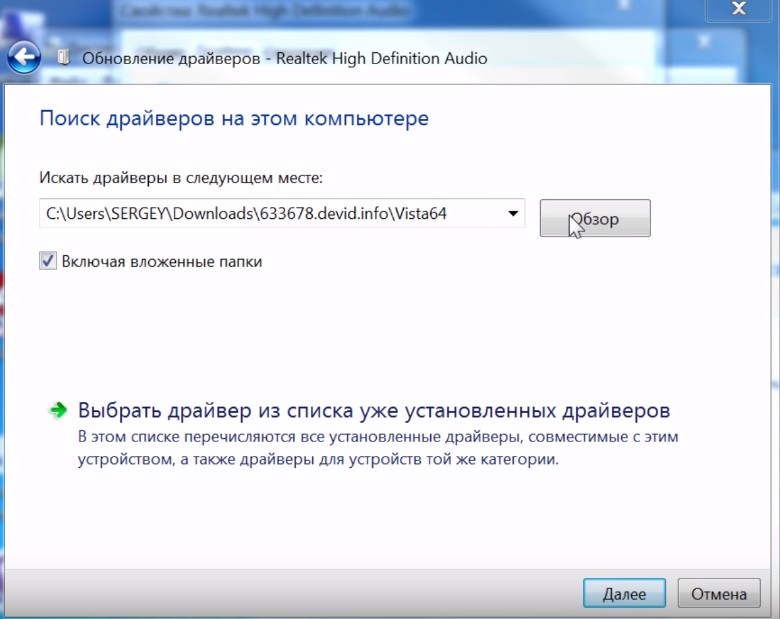
Ручная установка
Обеспечить полную совместимость оборудования с системой в такой ситуации, можно в ручном или автоматическом режиме.
Щёлкнув мышью по иконке устройства, пользователь получит доступ к операции обновления, детально продемонстрированной на видео.
Совет! Если имеется подключение к сети, то разумно выбрать автоматизированный метод. Когда требуемые файлы находятся в каких-то папках или на диске и были не замечены ОС в процессе обновления, нужно вручную указать путь.
Обязательно требуется распаковать заархивированные файлы, ведь если он и хранятся в формате *.inf, то система их не распознает.
Оптимальный вариант заключается в запуске исполнительного файла в формате setup.exe.
Посмотреть в деталях, как осуществляется работа с «Центром обновления», можно на видео, демонстрирующим алгоритм действий.
Пользователю надо настроить службу на поиск максимального количества полезных файлов.
Просматривая видео, следует обращать внимание на задание ключевых команд системе. Благодаря видеоматериалам, удаётся добиться максимальной наглядности.
Используя видео и повторяя действия специалиста, даже начинающий пользователь сможет оперативно выполнить поставленную задачу.
Позаботьтесь о работоспособности ПК прямо сейчас, дабы в полном объёме использовать его возможности.
Как обновить драйверы NVIDIA на компьютере
Компания NVIDIA выпускает видеокарты уже довольно давно, и более чем успешно. Впрочем, без соответствующего ПО любая видеокарта – это просто куча микросхем с вентилятором. И сейчас я расскажу, как обновить её драйвер с минимальными усилиями.
Есть два основных способа сделать это. Первый – самый быстрый, второй – самый долговечный. Начнём с первого. Просто скачиваем драйвер с сайта NVIDIA – ссылка здесь – предварительно выбрав вашу видеокарту.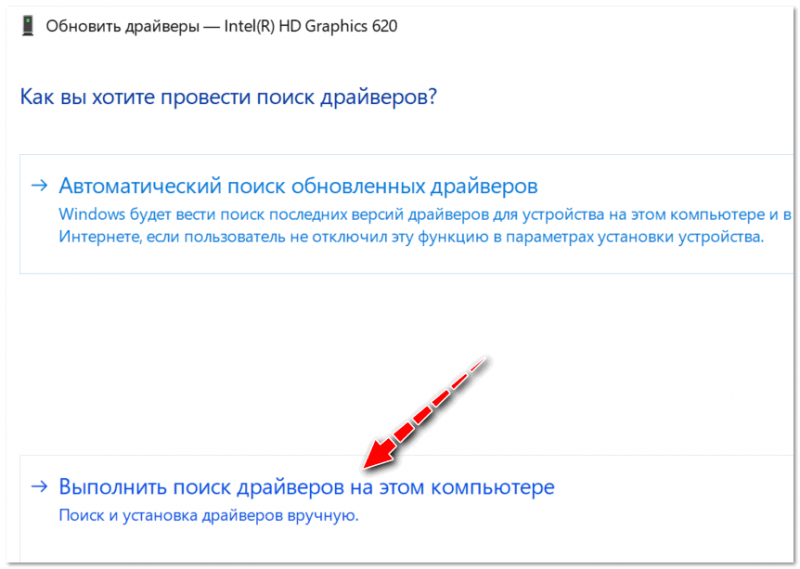
С этим есть две проблемы. Первая – каждое новое обновление драйверов скорее всего потребует скачивания нового установочного файла. Вторая – вам нужно точно знать вашу видеокарту. Поколение и модель, в частности. Если из всего этого вы знаете только то, что ваша видеокарта – не AMD, то переходим ко второй позиции.
Это – фирменное приложение NVIDIA под названием GeForce Experience. Оно также качается с официального сайта, но абсолютно универсальное, и подходит даже под самые старые из поддерживаемых моделей.
GeForce Experience – это не только программа для обновления драйверов, но и для оптимизации игр, и даже работы с ShadowPlay. Это отдельная утилита, позволяющая вести видеозапись игр абсолютно без нагрузки на систему, да ещё и в отличном качестве! И без GeForce Experience доступ к ShadowPlay невозможен.
Ну а драйвер обновляем просто – заходим на главную страничку, открываем вкладку “Драйвер” и смотрим, вышла ли новая версия для вашей видеокарты. Приложение само это определит, и если что – сообщит о возможности скачать драйвер самостоятельно.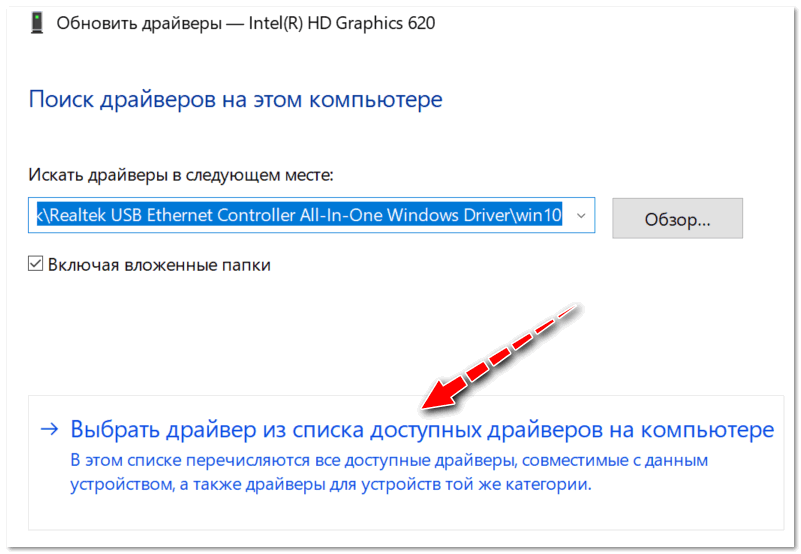
Дальше от вас требуется только подождать, пока драйвер будет скачан, нажать на экспресс-установку и дать разрешение GeForce Experience установить драйвер на компьютер. Windows 10 требует физического подтверждения, зато всего один раз! И процесс пойдёт сам. Компьютер скорее всего ненадолго отключит мониторы, но это нормально, не пугайтесь.
Есть лишь одна небольшая проблема. Чтобы работать с GeForce Experience, вам нужно залогиниться туда. Через профиль NVIDIA, или через Facebook, или Google – не важно, лишь бы был логин. А так как Experience не поддерживает автозаполнение… это не удобно.
А у вас когда-либо бывали проблемы, связанные с обновлением драйверов? Пишите в комментариях!
Как обновить драйвера
Драйвера – это файлы благодаря которым компьютер распознает команды от аппаратного оборудования компьютера и переводит их в программный код. Говоря простым языком, любое подключенное к компьютеру устройство не будет работать без драйвера. Обычно при покупке любого устройства в комплекте с ним идет диск с драйвером, предназначенным к этому устройству.
Несомненно, вы решитесь на замену или обновления драйверов в одном из таких случаев:
1. После переустановки операционной системы.
2. При подключении к компьютеру нового устройства.
3. Когда ваше устройство работает неправильно или же отказывается работать вообще.
Существует несколько способов обновления драйверов, а именно средствами обновления в «Диспетчере устройств» и при помощи вспомогательных программ.
Обновления через «Диспетчер устройств»
Для начала заходим в «Панель управления». Сделать это можно с меню «Пуск – Панель управления».
В открывшемся окне по умолчанию обычно выбран просмотр по категориям, нам нужно переключиться на «Мелкие значки» или «Крупные значки» (все зависит от ваших предпочтений).
Далее заходим в «Диспетчер устройств».
В окне «Диспетчера устройств» выбираем устройство, для которого нужно обновить драйвер.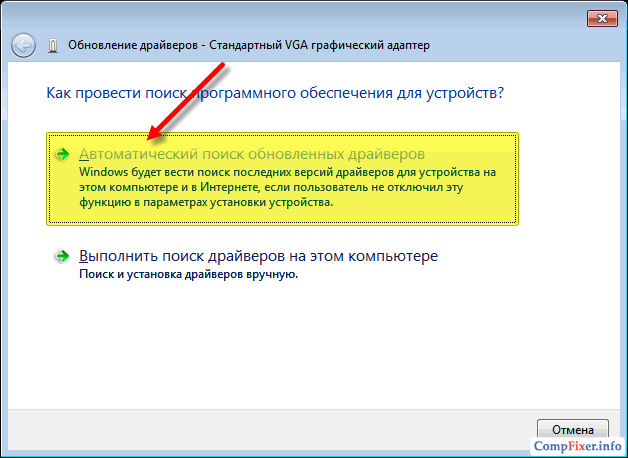 Кликаем на нем правой кнопкой мыши и выбираем «Свойства».
Кликаем на нем правой кнопкой мыши и выбираем «Свойства».
В открывшемся окне переходим на вкладку «Драйвер» и кликаем «Обновить».
В окне обновления драйвера необходимо выбрать один из предложенных нам типов поиска программного обеспечения для устройств.
— Автоматический поиск обновленных драйверов (Windows автоматически найдет драйвер в сети или на компьютере).
— Выполнить поиск драйверов на компьютере (Поиск производиться только на данном компьютере).
Рекомендовано выбирать первый тип.
Ждем окончания процесса загрузки и непосредственного обновления драйвера.
Аналогичным образом вы можете по порядку обновить все устройства на вашем компьютере. Однако, если после обновления драйвера устройство не работает, то необходимое откатить драйвер к предыдущей версии.
Обновление при помощи Driver Booster
Driver Booster – бесплатная русская программа для Windows, представляющая собой очень простой, удобный и в то же время эффективный инструмент для обновления драйверов операционной системы Windows 7/8/Vista/XP.
Для начала нужно скачать и установить Driver Booster. Чтобы бесплатно скачать Driver Booster с официального сайта разработчиков перейдите по этой прямой ссылке.
При установке смотрите внимательно, так как установщик попытается установить еще несколько хоть и бесплатных, но вряд ли необходимых вам программ. Поэтому кликните на «Выборочная установка» и снимите все лишние галочки.
При первом запуске программа автоматически проведет анализ операционной системы и в результате выдаст список оборудования компьютера и версии имеющихся драйверов. После анализа мы просто нажимаем «Обновить все».
Driver Booster обеспечит автоматическую установку драйверов в фоновом режиме. Чтобы этот режим работал ставим галочку на «Автоустановка драйверов в фоновом режиме».
Процесс обновления драйверов занимает довольно-таки много времени, поэтому если вы не хотите ждать окончания обновления, то можете установить галочку в «Автовыключение ПК» и спокойно заниматься своими делами, после завершения обновления драйверов компьютер автоматически выключится.
Не нужно пугаться если в процессе обновления на компьютере внезапно погаснет экран, поменяется расширение иле же произойдут другие странные трансформации – это нормальные вещи, и они свидетельствуют об установке нового драйвера.
После перезагрузки компьютера снова запускаем Driver Booster и убеждаемся, что все наши драйвера успешно обновлены.
На этом всё, надеюсь, эта статья помогла разобраться вам в процессе обновления драйверов вашего компьютера.
Как обновить драйвера на вин 10
Чтобы поддерживать корректную работу компьютера и всех его компонентов, следует хотя бы немного следить за актуальностью установленного на нем ПО. Причем, наиболее важными составляющими программно-аппаратного комплекса, с которыми могут возникать проблемы, являются драйверы устройств.
Самостоятельно система не может решать, да и не знает, как использовать то или иное оборудование. Информацию об этом она получает от специального софта, берущего на себя обязанности посредника между ОС, встроенными устройствами и периферией. Именно такие мини-программы и называются драйверами.
Именно такие мини-программы и называются драйверами.
В ранних версиях операционной системы от Microsoft пользователям нередко приходилось самостоятельно находить и устанавливать такого рода контролирующий софт. Соответственно, и процесс обновления подобных драйверов также лежал на плечах юзеров. Но начиная с Windows 7 все кардинально поменялось: теперь система умеет самостоятельно искать и устанавливать нужное ПО для корректной работы оборудования. В «десятке» этот процесс и вовсе максимально простой, а порой даже незаметен для пользователя.
Тем не менее определенные компоненты компьютера требуют регулярного обновления драйверов для устранения каких-либо ошибок в их работе и соответствия современным требованиям к ПО. Windows 10 по большей части справляется с этим самостоятельно, но иногда приходится производить установку апдейтов вручную.
Как обновлять драйвера на Windows 10
Сразу отметим, что заниматься обновлением драйверов, если на это нет явной причины, категорически не стоит.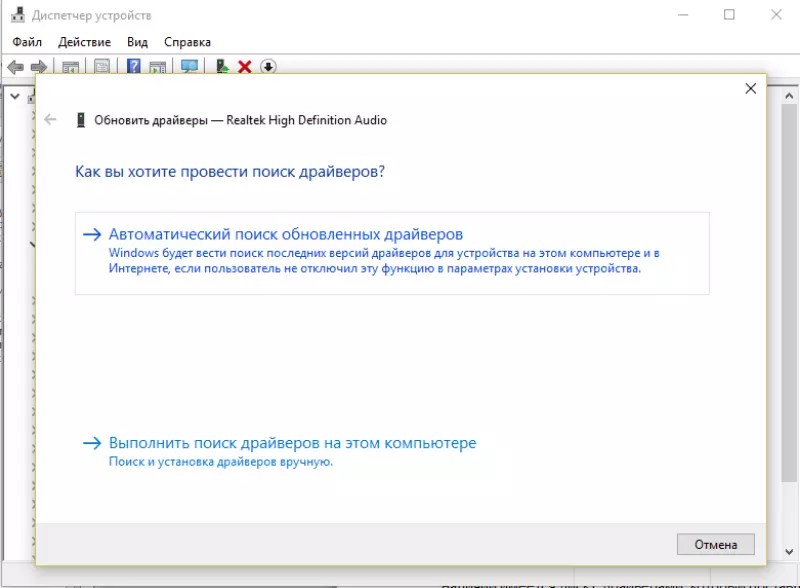 Когда оборудование функционирует отлично, вряд-ли вы заметите какое-либо улучшение в его работе после апдейта. К тому же возможен и вовсе обратный эффект.
Когда оборудование функционирует отлично, вряд-ли вы заметите какое-либо улучшение в его работе после апдейта. К тому же возможен и вовсе обратный эффект.
Единственное исключение — драйвера для графической системы вашего компьютера. Чтобы обеспечить оптимальную производительность видеокарты, следует регулярно обновлять ее контролирующее ПО. В частности, таким образом геймеры постоянно получают оптимизацию графики ПК под современные игры.
Кроме того, любители игр имеют в своем распоряжении специальные утилиты с широким набором настроек вроде GeForce Experience от Nvidia и Radeon Software от AMD.
Итак, давайте же рассмотрим сам процесс установки апдейтов для программ-драйверов в операционной системе Windows 10.
Способ 1: Центр Обновлений Windows
Десятая редакция ОС от Майкрософт позволяет использовать Windows Update не только для обновления компонентов системы, но и для установки новых версий драйверов, даже самых специфических.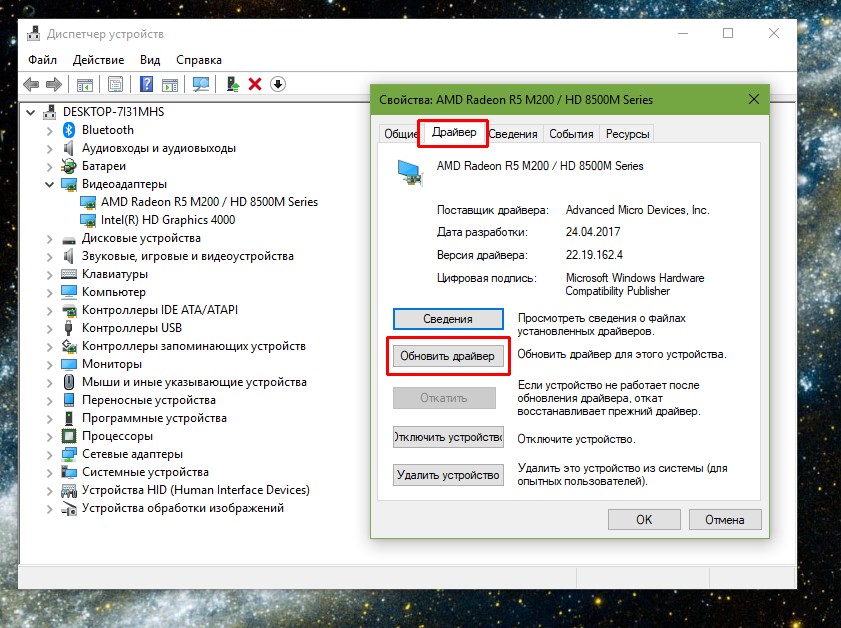 Как правило, Виндовс инсталлирует апдейты для такого рода ПО самостоятельно, в фоновом режиме, но если автообновление у вас отключено, можно вручную инициировать их поиск.
Как правило, Виндовс инсталлирует апдейты для такого рода ПО самостоятельно, в фоновом режиме, но если автообновление у вас отключено, можно вручную инициировать их поиск.
- Первым делом откройте системные настройки, нажав на кнопку «Все параметры» в панели уведомлений или щелкнув по соответствующей иконке в меню «Пуск». Как вариант, можете воспользоваться сочетанием клавиш «Win + I».
В окне «Параметры» перейдите в раздел «Обновление и безопасность».
Теперь нужно инициировать процесс обновления. Для этого во вкладке «Центр обновления Windows» нажмите на кнопку «Проверка наличия обновлений». После этого система проведет автоматический поиск и установку актуальных апдейтов, включая аппаратные драйвера.
По окончании операции вероятно придется перезагрузить компьютер, о чем вы также будете уведомлены. Ну а список установленных драйверов вы сможете просмотреть в категории «Обновления драйверов» в журнале обновлений системы.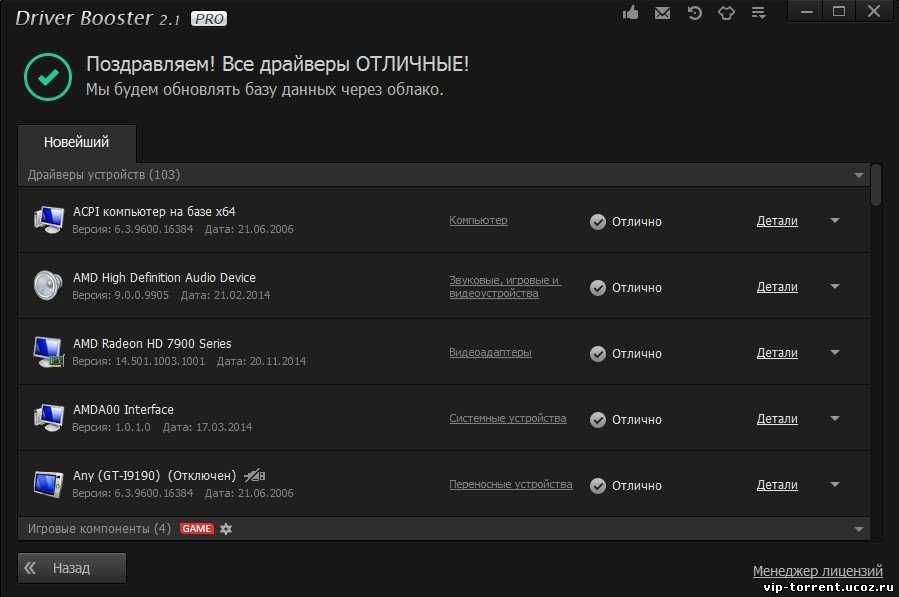
Это наиболее простой метод, который в двух словах можно описать как «кликнул и забыл». Не требуется никакого дополнительного ПО, а нужен лишь встроенный системный инструмент.
Способ 2: Диспетчер устройств
В случае возникновения необходимости в обновлении драйвера для конкретного девайса на вашем ПК, можно воспользоваться одним из незаменимых средств Windows 10. Речь, как вы могли понять, идет о системном «Диспетчере устройств», который предоставляет подробную информацию о каждом аппаратном компоненте компьютера в отдельности.
Помимо всего прочего, инструмент позволяет изменять конфигурацию устройств, для которых такая опция доступна: включать, отключать и менять их параметры. Но наиболее интересной для нас является возможность управления драйверами девайсов. Здесь имеется необходимый функционал для обновления контролирующего ПО или его отката до прежней версии.
- Чтобы запустить вышеуказанное средство, щелкните по иконке «Пуск» правой кнопкой мыши или нажмите «Win + X», а затем в открывшемся контекстном меню выберите «Диспетчер устройств».
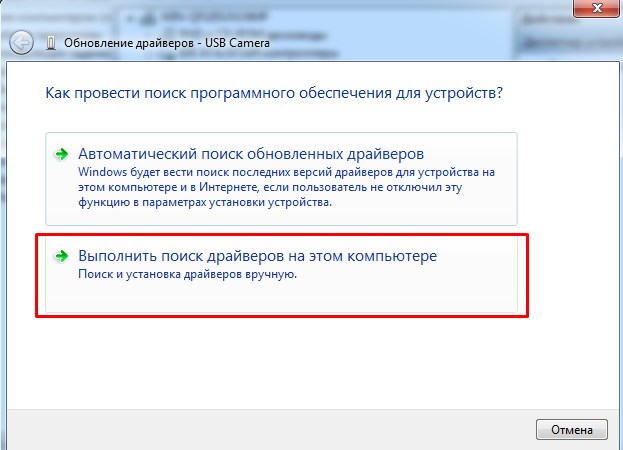
В списке аппаратных компонентов вашего компьютера найдите нужный девайс и опять же щелкните по нему правой кнопкой мыши. После этого кликните «Обновить драйвер» во всплывающем меню .
Вам будет предложено два способа инсталляции апдейта: с компьютера или же прямо из интернета. Автоматический поиск драйверов в сети — как правило, не самый действенный метод, но иногда все же срабатывает.
Как вариант, можно выбрать драйвер из списка уже установленных на компьютере. Вполне возможно, что нужное ПО уже имеется в памяти вашего аппарата. Так, щелкните «Выполнить поиск драйверов на этом компьютере».
Затем перейдите к списку доступного ПО для выбранного вами девайса.
В открывшемся окне будет представлен перечень уже имеющихся на компьютере драйверов, если они все же есть. Проследите, чтобы пункт «Только совместимые устройства» был отмечен. Затем выберите одно из наименований в списке и нажмите на кнопку «Далее».
Как итог, будет произведена установка указанного вами драйвера. Возможно, если имелась проблема с устройством, она сразу исчезнет, а может быть для этого придется перезагрузить ПК. Также в случае неудачи можно попытаться инсталлировать другой драйвер из списка доступных и тем самым устранить неполадку.
Способ 3: Сайт производителя
Если описанные выше методы не принесли желаемого результата, вполне разумным решением будет загрузить нужное ПО напрямую с сайта производителя компонента или компьютера в целом. Особенно актуальным данный способ является для устаревших или редких устройств определенной специфики вроде принтеров, МФУ, сканеров и прочего узкоспециализированного оборудования.
Так, вы можете взглянуть на информацию о девайсе и версии его драйвера в «Диспетчере устройств», а затем найти соответствующее ПО на сайте производителя.
Поиск можно производить либо на официальном ресурсе изготовителя компонента, либо на сайте компании-создателя вашей материнской платы, если достоверно известна ее модель. Если вы пользуетесь ноутбуком, самый удобный способ разыскать все драйверы в одном месте — открыть соответствующую страницу аппарата на портале его непосредственного производителя.
Если вы пользуетесь ноутбуком, самый удобный способ разыскать все драйверы в одном месте — открыть соответствующую страницу аппарата на портале его непосредственного производителя.
Конечно, совсем не обязательно искать каждый драйвер на специальном веб-ресурсе. Это стоит делать лишь при возникновении проблем в работе устройства.
Способ 4: Сторонние утилиты
Бытует мнение, что специальные программы, производящие автоматический поиск и установку обновлений всех драйверов в системе — лучшее решение для новичков. Однако, это вовсе не так. Более того, ситуация в корне противоположная: подобного рода софт хорошим инструментом является лишь в руках продвинутого пользователя.
Дело в том, что практически все такие утилиты предлагают инсталлировать обновления драйверов даже для тех устройств, которые работают отлично и без сбоев. В лучшем случае, если вы не знаете, что устанавливаете, эффект будет ничтожным или вовсе незаметным, ну а в худшем — оборудование перестанет корректно функционировать и хорошо, если получится выполнить откат к прежней версии ПО.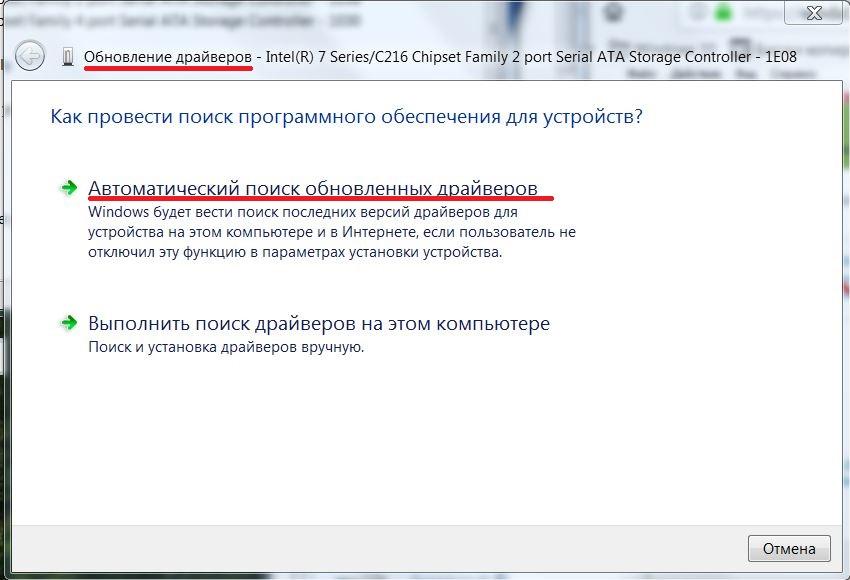
Тем не менее полностью бесполезным такой софт назвать нельзя. Очень часто в базах данных подобного рода программ можно найти драйверы для совсем уж устаревших устройств и тем самым улучшить их работу.
Как итог, отметим, что пользоваться описанными выше способами вам придется достаточно редко. В большинстве случаев Windows 10 самостоятельно находит и устанавливает наиболее подходящие драйвера. Но опять же следует помнить: то, как работает ваш компьютер, зависит в том числе от вас, так что будьте осторожными при скачивании и установке чего-либо на свой аппарат.
Отблагодарите автора, поделитесь статьей в социальных сетях.
С недавних пор Microsoft прекратила поддержку старых версий ОС и сделала переход на Windows 10 рекомендованным для пользователей, ведь теперь компания выполняет поддержку только этой версии. Пользователям это принесло многочисленные проблемы. Например, многие не знают, как обновить драйвера на Windows 10. При попытках сделать это у людей часто возникают проблемы или вопросы. Связано это с тем, что процедура выполняется не всегда некорректно. О том, как выполнить процесс обновления правильно и избежать ошибок, мы вам расскажем в данной статье.
Связано это с тем, что процедура выполняется не всегда некорректно. О том, как выполнить процесс обновления правильно и избежать ошибок, мы вам расскажем в данной статье.
Пошаговая инструкция
Для того чтобы избежать ошибок, необходимо следовать инструкции, разработанной Microsoft:
- Открыть Диспетчер устройств.
- Выбрать категорию и необходимое устройство.
- Кликнуть по нему правой кнопкой мыши.
- Выбрать пункт «Обновить драйвер» («Update driver») всплывающего меню.
- Выбрать автоматический поиск подходящего драйвера.
После этого установка нового драйвера для устройства должна быть успешно выполнена.
Вызов Диспетчера устройств
Существует несколько вариантов сделать это:
- воспользоваться поисковой строкой (можно вызывать путём сочетания клавиш Win+S). В ней достаточно ввести словосочетание «Диспетчер устройств», после чего в результатах будет выведена ссылка на программу;
- вызвать «Пуск» и выбрать пункт Диспетчера оттуда;
- нажать сочетание Win+R и ввести в строку «devmgmt.
 msc «, после чего щёлкнуть по клавише Enter;
msc «, после чего щёлкнуть по клавише Enter; - щёлкнуть правой кнопкой мыши по иконке «Этот компьютер», перейти к его свойствам. В левой части нового окна выбрать пункт «Диспетчер устройств».
Если автоматическое обновление драйверов не помогает
Первое, к чему прибегают люди, когда задаются вопросом о том, как обновить драйвера на Windows 10, это использование автоматического обновления. В большинстве случаев его действительно достаточно, но бывают ситуации, когда такой способ апдейта не приносит ничего, кроме ошибок. Тогда рекомендуется выполнить обновление драйвера устройства вручную. Сделать этом можно следующим образом:
- Определите, какое устройство требуется обновить.
- Посетите сайт организации-разработчика устройства.
- Просмотрите сведения о вышедших обновлениях, скачайте для себя подходящую версию.
- Ознакомьтесь с инструкцией установки обновления (чаще всего, нет ничего отдельного, достаточно просто воспользоваться пакетом установки и выполнить шаги мастера).

- Выполните установку обновления.
- Перезагрузите компьютер.
После этого новая прошивка должна успешно установиться. Для того чтобы избежать неприятных моментов, обязательно удостоверьтесь, что:
- вы скачиваете лицензионную версию продукта;
- если вы используете не лицензионную версию, тщательно проверьте её антивирусными устройствами, в противном случае установка такого обновления негативным образом скажется на работе всей системы.
Устранение ошибок
Очень часто, когда человек получил ответ на вопрос о том, как обновить драйвера на Windows 10, он выполняет этот апдейт. Но вместо успешного результата после перезапуска компьютера он сталкивается с различными ошибками в работе системы. Для того чтобы устранить ошибку, нужно понимать, в связи с чем она возникла. Наиболее частые случаи:
- центр обновлений выводит всплывающее окно о том, что установить драйвер не удалось либо удалось, но установка прошла с ошибками — в таком случае потребуется выполнить повторную установку драйвера.
 Если это не помогает, то нужно выполнить процедуру вручную, отказавшись от автоматического обновления;
Если это не помогает, то нужно выполнить процедуру вручную, отказавшись от автоматического обновления; - система не загружается, возник синий экран смерти — вероятнее всего, установка нового элемента привела к конфликту с другим программных обеспечением, из-за чего инициализация запуска системы и терпит крах, чтобы избежать повреждения файлов. На синем экране смерти всегда отображается код ошибки, по которому можно понять, в чём проблема. Варианты того, как может выглядеть код: 0x0000003B или CRITICAL_PROCESS_DIED. Нужно воспользоваться поисковиком, вбить в него код ошибки, чтобы понять, почему она возникла. Далее потребуется принять меры для устранения этой ошибки;
- система не загружается, возникает экран чёрного или пустого типа. В таком случае необходимо проверить, что никакие провода не отошли и монитор работает нормально. Если в этой части ошибок не найдено, то некорректная работа связана с недавней установкой драйвера. Потребуется зайти в компьютер в безопасном режиме и выполнить откат сделанных обновлений.

Как войти в безопасный режим?
Этот режим системы является надёжным помощником в тех случаях, когда есть какие-то ошибки и запуск в стандартном режиме не представляется возможным. Безопасный режим при запуске задействует минимальное количество функций, что при определённых ошибках позволяет запустить систему и провести диагностику причин.
Для того чтобы перейти к этому режиму потребуется сделать следующее:
- Нужно перезапустить компьютер при помощи удерживания Shift и нажатия по значку выключения.
- Далее потребуется выполнить переход: Диагностика > Дополнительные параметры > Параметры загрузки > Перезапуск.
- Нажать на клавишу F4 для загрузки требуемого режима без интернета. Нажать на клавишу F5 для загрузки требуемого режима с интернетом. При наличии ошибок не рекомендуется использовать режим с интернетом.
Если нет возможности увидеть пункт «Диагностика» (например, имеется ошибка чёрного или пустого экрана), то последовательность действий для запуска режима будет такой:
- Выключите компьютер.
 Для этого нужно подержать кнопку питания нажатой в ходе 10 секунд.
Для этого нужно подержать кнопку питания нажатой в ходе 10 секунд. - Включить компьютер.
- Как только есть малейший признак того, что устройство включилось, нужно снова удерживать кнопку питания в ходе 10 секунд.
- Снова включите компьютер и повторите процедуру трижды. Благодаря этому будет активирована среда восстановления, после чего появится доступ к выбору Диагностики.
Как сделать откат установленных обновлений?
Существует несколько способов сделать это:
- если ошибки в системе незначительны, то необходимо вызвать панель управления, перейти в раздел обновлений и безопасности, выбрать пункт «Восстановление» и задать его параметры. Следуя шагам мастера восстановления, нужно будет выбрать дату до установки обновлений, которые негативно сказались на работе системы;
- если ошибки значительные и не дают войти в систему, то восстановление выполняется через БИОС. Для запуска при загрузке системы надо нажать на Delete, F8, F10 или F12.
 Далее потребуется вставить диск с ОС и в БИОСе выбрать пункт «First Boot Device», в котором указать дисковой привод с ОС. Следовать советам мастера восстановления системы.
Далее потребуется вставить диск с ОС и в БИОСе выбрать пункт «First Boot Device», в котором указать дисковой привод с ОС. Следовать советам мастера восстановления системы.
Это ключевая информация о том, как обновить драйвера на Windows 10. Следуя рекомендациям, указанным выше, вы непременно справитесь с задачей без каких-либо трудностей. При возникновении нестандартных ошибок при попытке апдейта лицензионные пользователи также всегда могут обратиться в службу технической поддержки Microsoft.
Часто пользователь сталкивается с вопросом, как обновить драйвера на Windows 10 – почему он возникает именно в этой операционной системе, разберемся далее.
Что это такое
Это программа, которая является связующим элементом между оборудованием и операционной системой. По-простому называется такой инструмент «дрова» и представляет собой набор директив для ОС, регламентирующих правила обращения к устройствам компьютера.
Соответственно, без них ваш ПК будет просто бессмысленным набором деталей.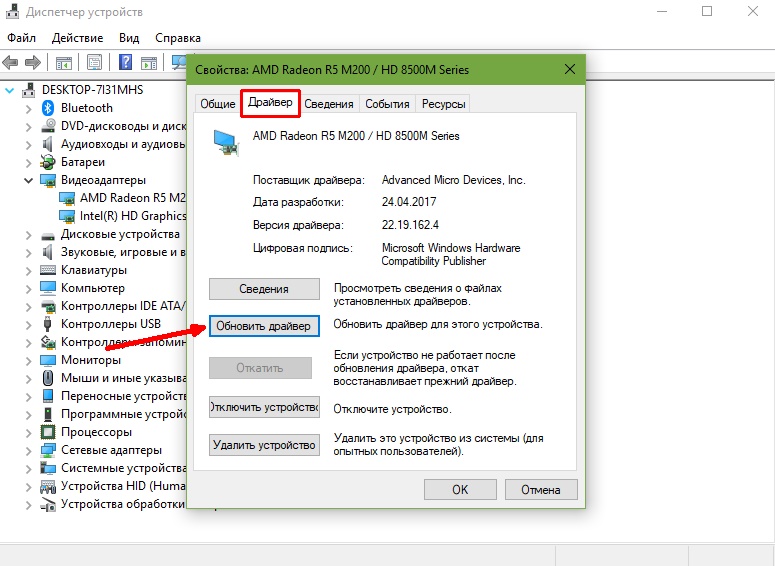 А обновление драйверов на Windows 10 – актуальная операция, которая является залогом успешной работы компьютера.
А обновление драйверов на Windows 10 – актуальная операция, которая является залогом успешной работы компьютера.
Особенности работы десятки
Разработчики постепенно наращивают процесс автоматизации управления системой. Ушли в прошлое дни, когда покупка и запуск вычислительной техники был сродни игре в конструктор. Сейчас достаточно нескольких кликов, чтобы все начало функционировать, как и было задумано.
Коснулось это и программ, связанных с устройствами. Система сама выкачивает и обновляет стандартные «дрова» для оборудования, которое также не отличается большим разнообразием. Именно это помогает большинству юзеров закрывать глаза на технические тонкости. Но с другой стороны стандартизация не всегда обеспечивает бесперебойную работу. В таких случаях мы и задаемся вопросом, как на Виндовс 10 обновить драйвера – это тоже порой превращается в нетривиальную задачу. Как только вам пришло в голову включить обновление ОС, так сразу «родные дрова» могут быть заменены на универсальные и начнутся сбои.
Штатные средства
Инструмент «Диспетчер устройств» позволяет привязать программы к устройствам и быстро их обновить. Вы можете полностью автоматизировать процесс или принять в нем участие.
Кликните пкм на пуске и выберите сервис, управляющий устройствами.
Каждая ветка – это набор оборудования. Они разделены по классам – видео, аудио, система и пр.
Стрелочки сбоку означают, что категорию можно раскрыть. Внутри представлены конкретные устройства.
Все операции выполняются нажатием пкм на строке оборудования.
Обновление драйверов на ноутбуке или компьютере Виндовс 10 выполняется выбором соответствующего пункта.
Для установки стандартных выберите первый раздел.
Если вы заранее скачали из сети нужную программу, выбирайте второй. Скачать обновления драйверов для Windows 10 онлайн можно с сайтов – производителей оборудования. Если речь идет об интегрированных в материнскую плату устройствах (звуковая карта, например), скачивайте с ресурса материнки. В качестве примера рассмотрим процедуру поиска и обновления драйверов для Windows 10, звуковая карта Realtek.
В качестве примера рассмотрим процедуру поиска и обновления драйверов для Windows 10, звуковая карта Realtek.
- Выясняем название модели. Можно посмотреть на коробке, но при ее отсутствии откройте командную строку и введите wmic baseboard get product.
2. Заходим на сайт поддержки MSI и указываем название своей модели.
3. Переходим на вкладку «дров» и выбираем из списка систему.
4. Раскрываем раздел, где нужно провести бесплатное обновление драйверов для ПК Виндовс 10.
5. Щелкаем по стрелке.
6. После окончания скачивания разворачиваем архив и открываем папку .
7. Для установки запускаем exe-файл и ждем окончания процесса.
Некоторые скачиваются не как исполняемый файл, поэтому их нужно обновить вручную через диспетчера устройств.
Кликайте «Обзор» и выбирайте файл с «дровами» .
После чего нажимайте «Далее» и запускайте установку.
Порой в операционной системе возникают ошибки, которые мешают пользоваться компьютером, советуем вам прочитать про некоторые из них:
Автоматическое обновление всех драйверов на Windows 10
Очевидно, что вручную обновить каждое устройство – занятие затратное по времени. Поэтому были разработаны специальные утилиты, позволяющие проводить автообновление драйверов Windows 10. Их можно разделить на универсальные и специализированные.
Поэтому были разработаны специальные утилиты, позволяющие проводить автообновление драйверов Windows 10. Их можно разделить на универсальные и специализированные.
В зависимости от оборудования выбирайте приложения, позволяющие обновлять драйвера на Windows 10:
- Intel Driver Update Utility Installe r – поиск и установка «дров» для интеловского оборудования.
- AMD Driver Autodetect – предназначено для видеокарт AMD.
- NVIDIA Update – аналогично предыдущему, только для NVIDIA.
Среди универсальных одним из самых известных является DriverPack Solution. О нем расскажем подробнее.
Инсталляция и использование
Скачать приложение можно здесь.
Если вы интересовались, как бесплатно обновить все драйвера на компьютере Windows 10, то решение найдено – полная автоматизация процесса и интуитивный интерфейс. После запуска начинается проверка устройств.
Затем формируется порядок, в котором утилита их будет обновлять. После чего вам будет предложен список актуальных программ.
Чтобы обновить автоматически нажимайте кнопку в центре. Если хотите выбрать, кликайте по ссылке «Режим эксперта» .
Снимайте галочки там, где хотите отказаться от предложения обновить.
С помощью меню слева можно выбрать и другие опции. Например, установка наиболее часто используемых пользователями программ.
Приложение позаботится о защите.
И покажет результат диагностики системы.
Доступны настройки для продвинутых пользователей.
В целом, это идеальный вариант, если вам необходимо обновить все драйвера на Виндовс 10, не прилагая к этому никаких усилий. Также читайте другую статью на нашем сайте о том, как скачать Discord для Windows 10 (64 bit)
Комментарии (9)
Добрый день. У меня проблема – не понимаю, как обновить драйвера вручную на Виндовс 10. Пробую через диспетчер задач, но все равно устанавливаются стандартные и устройство не обнаружено как надо.
Здравствуйте.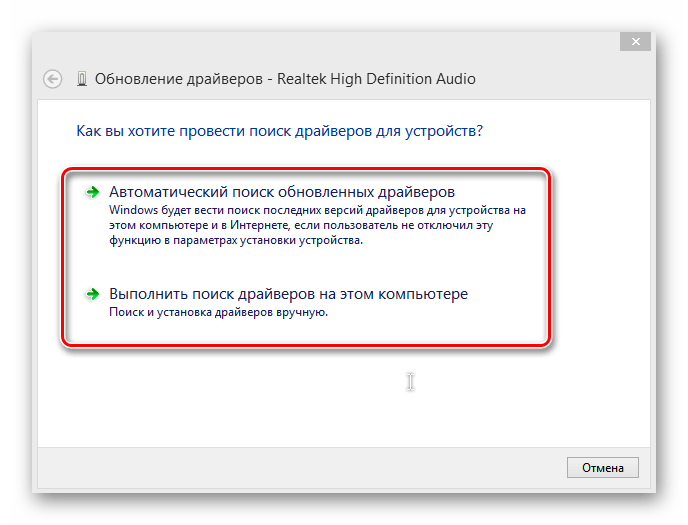 Попробуйте сначала удалить устройство, в том же контекстном меню. А потом уже запускайте ручное обновление.
Попробуйте сначала удалить устройство, в том же контекстном меню. А потом уже запускайте ручное обновление.
Здравствуйте, после удаления во время перезагрузки ставятся обратно стандартные, как быть?
Приветствую. У меня игровой комп, мне нужен крутой обновитель драйверов для Windows 10. Что посоветуете?
Добрый день. Заточенные под игры драйвера устанавливает Driver Booster.
Здравствуйте. Подскажите, как проверить наличие обновления драйверов на Windows 10?
Добрый день. Вы можете это сделать с помощью той же программы DriverPack Solution. В разделе установки драйверов вы увидите актуальные версии, которые программа нашла на сайтах разработчиков.
Добрый день. Чем обновить драйвера на Windows 10, если эта утилита не устанавливается?
Здравствуйте. Прежде всего, выясните причину сбоя. Обновите IE, flash player, отключите антивирус. Если не помогло, можно взять программы Driver Genius, Snappy Driver Installer, Driver Booster.
Как устанавливать и обновлять драйвера в Windows
Всем привет! Сегодня поговорим о драйверах. Казалось бы, к десятому выпуску Майкрософт научила свою ОС автоматически определять установленное на борту оборудование и подбирать к нему подходящие драйвера. Ан нет. Даже теперь часто приходится делать многое вручную.
Казалось бы, к десятому выпуску Майкрософт научила свою ОС автоматически определять установленное на борту оборудование и подбирать к нему подходящие драйвера. Ан нет. Даже теперь часто приходится делать многое вручную.
Вручную, так вручную. Знать бы только как. И сейчас мы проделаем весь процесс вместе с вами. Сначала встроенными средствами Windows 10, а после покажем пяток программ, заточенных под эту функцию. Начнем!
Установка драйверов встроенными средствами ОС
Для начала обратимся к диспетчеру устройств. Для этого щелкаем правой кнопкой мыши по иконке меню «Пуск» в левом нижнем углу рабочего стола, после чего в выпадающем меню выбираем «Диспетчер устройств». Аналогично правой кнопкой мыши по ярлыку «Этот компьютер» на рабочем столе -> «Свойства» -> «Диспетчер устройств» вверху слева или «Панель управления» -> «Система» -> «Диспетчер устройств».
Если в системе отсутствует какой-либо драйвер, соответствующее ему оборудование будет подсвечено восклицательным знаком, как это показано на рисунке ниже.
Чтобы установить или обновить драйвер, нажмите на название оборудования правой кнопкой мыши. Затем в появившемся меню выберите нужный вам пункт.
В открывшемся окне выберите наиболее подходящий способ установки/обновления. Так, если вы знаете, что недавно скачивали файлы нужного драйвера или у вас имеется диск от производителя устройства, нажмите «Выполнить поиск драйверов на этом компьютере» и задайте параметры поиска. Если загрузка драйверов ранее не производилась, кликните «Автоматический поиск обновленных драйверов».
Установка драйверов при помощи сторонних программ
Бывает так, что поиск драйверов штатными средствами системы не приводит к положительному результату. В таком случае стоит воспользоваться помощью сторонних программ, специально разработанных для конвейерной установки драйверов на компьютер. Вот некоторые из них.
Алгоритм их применения примерно одинаковый. Скачали. Установили, если того требует продукт. Запустили.
Выбрали то, что необходимо.
DriverPack Solution
Пожалуй, один из самых ранних и доселе популярных менеджеров драйверов. Распространяется бесплатно в виде онлайн и офлайн версии, в том числе и на русском языке. Позволяет устанавливать и обновлять не только драйвера устройств, но и некоторые первостепенные программы – архиватор, медиаплеер, компоненты вроде .NET Framework и Visual C++ Redistributable и прочее. Скачать DP Solution можно здесь.
DriverPack автоматически найдет все недостающие и устаревшие драйвера. Однако если вам нужен всего один драйвер, снимите галочки со всех остальных пунктов.
DriverHub
Еще один бесплатный менеджер на русском языке, который будет понятен большинству пользователей. Работает исключительно с драйверами. Обновления для приложений не предоставляет. Зато предлагает темную тему оформления. Скачать DriverHub вы можете здесь. А вот как выглядит его интерфейс:
Driver Booster
Программка от компании IObit, которая существует в версиях FREE и PRO. Последняя платная. 2.5 млн. драйверов от таких вендоров, как Intel, AMD, Nvidia и других. Русский интерфейс, темная тема оформления, пакетная установка компонентов – что еще надо? Доступна здесь.
Последняя платная. 2.5 млн. драйверов от таких вендоров, как Intel, AMD, Nvidia и других. Русский интерфейс, темная тема оформления, пакетная установка компонентов – что еще надо? Доступна здесь.
Device Doctor
Продукт, в базе которого, если верить разработчикам, 3 терабайта обновлений для более чем 13-ти миллионов различных устройств и ПК. Частично на русском. Поддерживает как сертифицированные (WHQL), так и несертифицированные (non-WHQL) драйвера. Есть платная версия PRO. Загрузить можно по ссылке.
Snappy Driver Installer
Пятая и последняя в нашей подборке – не по значимости, а по порядку – программа для установки и обновления драйверов. Доступна в версиях Lite и Full. Локализована на русский, украинский и еще три десятка языков. Два десятка тем, режим эксперта плюс можно создать точку восстановления на случай сбоев. Скачать бесплатно можно здесь.
Прочие
Среди прочих подобных продуктов также можно выделить фирменные утилиты Intel Driver & Support Assistant, Nvidia Forceware и AMD Radeon Software Adrenalin Edition, которые предоставляют драйвера только для собственных устройств, а также сборник драйверов для сетевых адаптеров под названием 3DP Net.
Читайте так же, как отключить проверку цифровых подписей драйверов в Windows на случай, если вам потребуется запустить оборудование вендора-конкурента Microsoft.
Как обновить драйверы USB на моем компьютере?
Стандарты универсальной последовательной шины (USB)были задуманы и первоначально разработаны еще в 1994 году как совместные усилия нескольких технологических компаний, включая Compaq, IBM, Microsoft, Intel и другие. Целью этих совместных усилий было создание общего метода подключения для компьютерных устройств, включая протокол связи, который позволяет обмениваться данными и инструкциями между компьютерами и подключенными периферийными устройствами.
Что делает ваш USB-порт
USB-портов на вашем компьютере доступны для подключения постоянно растущего семейства устройств:
- Клавиатура и мышь
- Мониторы
- Игровые контроллеры
- Принтеры, сканеры и многофункциональные устройства
- Флэш-накопители
- Внешние запоминающие устройства, такие как диски резервного копирования
Практически любой компьютер, продаваемый сегодня, оснащен изрядным количеством портов USB.
Порты USB можно легко идентифицировать по стандартному символу USB, расположенному рядом с портами, который часто встречается на соединительных кабелях, прилагаемых к вашим устройствам:
Получение преимуществ технологии USB
Чтобы максимально эффективно использовать доступные порты USB, вы обязаны поддерживать драйверы USB в актуальном состоянии. Это не только гарантирует их правильную работу с вашей версией операционной системы на вашем компьютере, но и дает другие преимущества:
- Решает проблемы с драйверами USB, связанными с вашими устройствами
- Обеспечивает оптимальную производительность
- Будьте в курсе усовершенствований технологий
Драйверы — это небольшие программы, которые позволяют взаимодействовать между вашим компьютером и другими компонентами.Как и любое программное обеспечение, у драйверов USB могут быть свои проблемы.
Проблемы с драйвером USB
Особенно после обновления операционной системы или приобретения нового USB-устройства, такого как принтер или внешний диск, вы можете столкнуться с несколькими типами проблем:
- Ваше устройство не распознается компьютером при подключении к USB-порту
- Ваш компьютер распознает устройство, но в диспетчере устройств отображается желтый «предупреждающий» значок, указывающий, что он не может использовать устройство в текущем состоянии.

- Windows распознает устройство и автоматически установила драйвер, но устройство по-прежнему не работает должным образом — если вообще
- Устаревшие драйверы могут вызвать конфликты с другими устройствами системы
- Вредоносное ПО или несвязанные системные проблемы могут повредить драйверы, что сделает их непригодными для использования
- Установка неправильного драйвера для устройства или USB-порта может привести к неожиданному сбою системы
Все эти проблемы указывают непосредственно на проблемы с драйверами USB, которые можно решить, выполнив одну или несколько из следующих процедур.
Как обновить драйверы?
У вас есть несколько планов атак, чтобы обновить драйверы USB. Эти три метода сильно различаются по уровню автоматизации, обеспечиваемому установкой драйверов USB.
1. Центр обновления Windows
Подробные инструкции могут незначительно отличаться в зависимости от версии Windows, которую вы используете. В среде WIN 10 драйверы можно обновить, выполнив несколько «простых» шагов:
В среде WIN 10 драйверы можно обновить, выполнив несколько «простых» шагов:
- Открыть функцию настроек
- Выберите обновление и безопасность
- Выберите Центр обновления Windows и нажмите кнопку Проверить наличие обновлений
Windows выполнит поиск в своей библиотеке доступных обновлений для вашей системы, включая драйверы, и загрузит их для установки.
Единственная проблема с этим подходом заключается в том, что вы рассчитываете, что производитель вашего устройства зарегистрирует обновления драйверов в канале Центра обновления Windows. Это не всегда так, и они могут не выпускать все обновления для Центра обновления Windows, включая то, которое вызывает вашу проблему, в кратчайшие сроки.
2. Диспетчер устройств
Если вы хотите адресовать только одно USB-соединение, которое вызывает у вас проблемы, Диспетчер устройств является хорошей альтернативой.
Выберите опцию «Пуск», затем начните вводить «диспетчер устройств» в поле поиска и выберите «Диспетчер устройств» из созданного списка.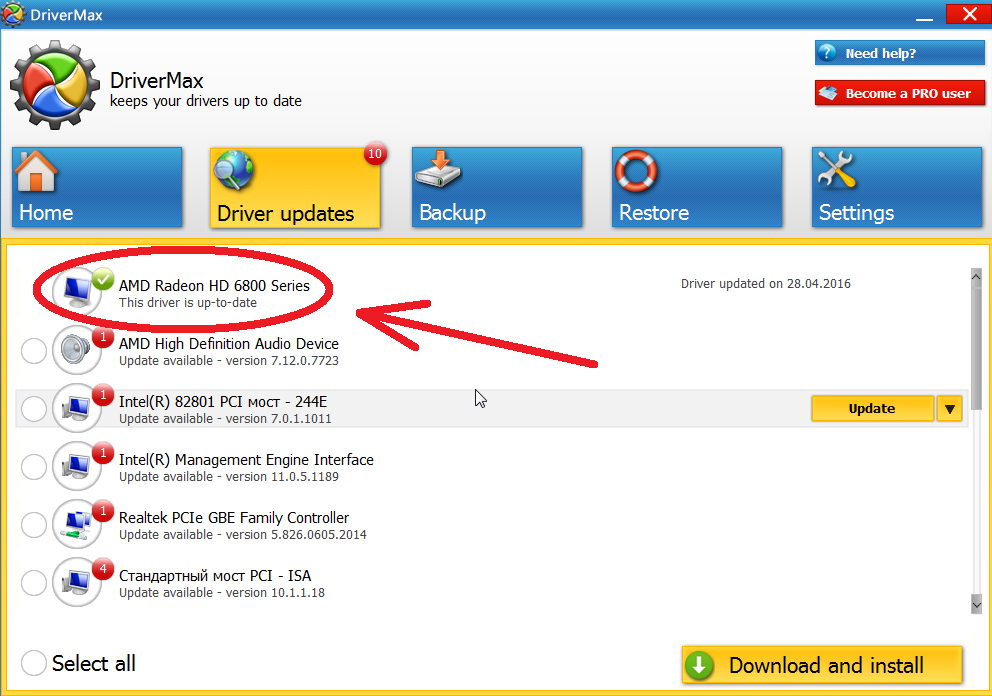
Найдите нужную категорию — контроллеры универсальной последовательной шины — и разверните категорию, чтобы увидеть все устройства.
Для устройства, с которым у вас возникли проблемы, щелкните его правой кнопкой мыши и выберите параметр «Обновить драйвер».
Выберите параметр для автоматического поиска обновленного программного обеспечения драйвера
Подобно вашему предыдущему методу с использованием Центра обновления Windows, этот процесс будет искать более новую версию драйвера для этого устройства и поможет вам загрузить и установить обновленный драйвер.
После того, как вы завершили процесс обновления Windows и индивидуальный поиск с помощью диспетчера устройств, ваш USB-порт и подключенное устройство теперь могут работать безупречно. Если это не так, у вас есть еще одна альтернатива.
3. Загрузка драйвера от производителя
Если все остальное не помогло решить проблему с драйвером USB, есть другой способ обновить драйверы USB.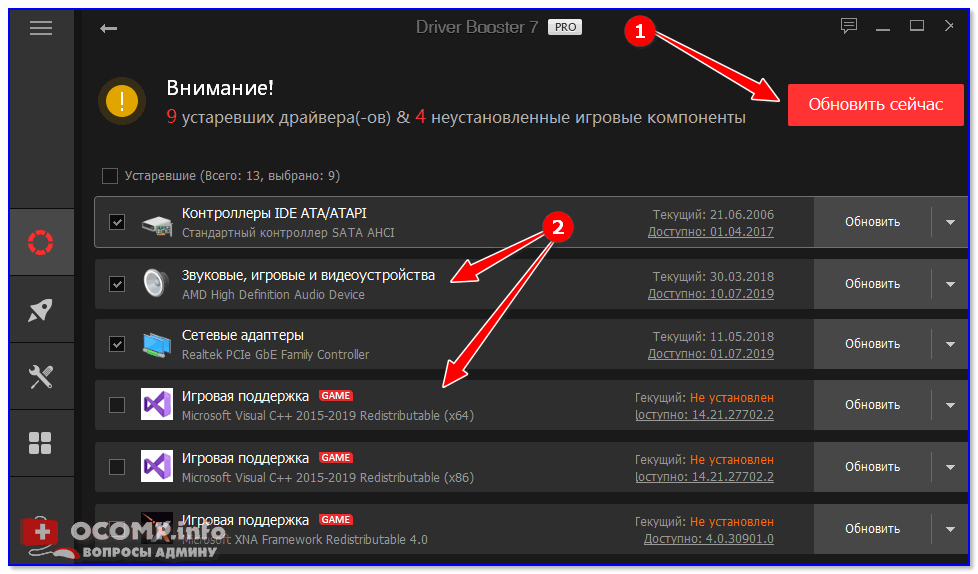
Отметьте производителя, модель и версию устройства, с которым у вас возникли проблемы, и выполните поиск на веб-сайте производителя, чтобы загрузить программное обеспечение.Во многих случаях производители периферийных устройств предоставляют обновленные драйверы для своих продуктов на странице поддержки, где вы можете найти тот, который подходит для вашей проблемы.
Немного поискав, вы, надеюсь, найдете подходящий драйвер, совместимый с вашим:
- Версия и характеристики вашей операционной системы, например Windows 10 64-бит
- Модель устройства, которое вы хотите использовать, включая версию программного обеспечения, если применимо
После того, как вы нашли драйвер, который решит вашу проблему, выберите вариант загрузки программного обеспечения, отметив папку, в которой вы его сохраняете, и имя файла.
После того, как вы загрузили драйвер, выполните те же действия, что и с решением для диспетчера устройств:
- Запустить диспетчер устройств
- Разверните USB-устройства
- Выберите USB-устройство, на котором вы хотите обновить драйвер
- Щелкните устройство правой кнопкой мыши и снова выберите параметр «Обновить драйвер».

В этом методе вы выберете опцию «Обзор моего компьютера» для нового драйвера:
Откроется окно браузера, позволяющее направить обновление в папку, в которой вы сохранили загруженный драйвер, и выбрать файл.После установки нового драйвера нажмите кнопку «Далее», чтобы продолжить обновление. Драйвер будет обновлен загруженным вами файлом.
Вы можете использовать этот метод для каждого устройства на вашем компьютере, если вы сомневаетесь в актуальности драйверов или если производитель сообщает о наличии новых функций, доступных с обновлениями драйверов.
Как узнать, какие у вас драйверы?
Вы можете найти веб-сайт производителя, который предлагает подробную информацию о том, какой драйвер вам нужен для вашего устройства.Как вы проверяете, какой драйвер установлен в вашей системе?
Снова воспользуйтесь функцией драйвера устройства, чтобы предоставить список устройств в вашей системе, и выберите соответствующее устройство, например порт USB, с которым у вас возникли проблемы.
Щелкните устройство правой кнопкой мыши, выберите «Свойства», затем щелкните вкладку «Драйвер»:
Этот дисплей будет включать поставщика драйвера, а также дату и версию драйвера в вашей системе. При устранении неполадок устройства эта информация может быть очень полезна при общении с представителями службы технической поддержки производителя.
Как установить драйверы USB?
Хотя некоторые из вышеперечисленных методов обновления драйверов USB в некоторой степени автоматизированы, это может занять много времени и даже разочаровывать, когда у вас появляются новые устройства или обновляется ОС, требуя нескольких обновлений драйверов. Однако обновление драйверов USB не должно быть сложным.
Существует гораздо более простой способ обновления и установки обновлений драйверов USB с более безопасным программным процессом. Рекомендуется периодически проверять вашу систему на наличие устаревших или отсутствующих драйверов, чтобы обеспечить надежность и стабильность системы.
Driver Support сделает всю работу за вас:
- Анализирует ваш компьютер и находит подходящие драйверы для каждого устройства, включая драйверы USB
- Автоматически скачивает лучшие драйверы и обновленные версии для вашей системы.
- Выполняет установку драйверов без вашего вмешательства
Загрузите службу поддержки драйверов сегодня, чтобы обновить драйверы, устранить все проблемы с драйверами USB и обеспечить бесперебойную работу системы.
Попробуйте этот ярлык для экономии времениНачать использование поддержки драйверов | ONE сегодня и сэкономьте время и нервы, решая типичные проблемы с устройствами Windows.Программа проведет инвентаризацию вашего компьютера для всех активных типов устройств, которые мы поддерживаем при установке. После полной регистрации сервис автоматически обновит драйверы.
Загрузить драйверы поддержки
Была ли эта статья полезной?
Как обновить драйвер беспроводной сети (WiFi)
Вот как вы можете обновить драйвер беспроводной сети (WiFi) на вашем компьютере под управлением Windows 7, 8, 8.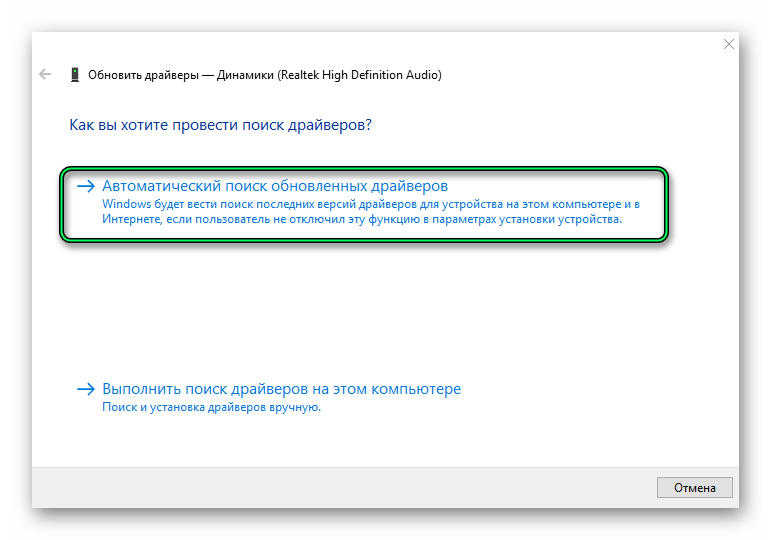 1 и 10:
1 и 10:
- Определите драйвер беспроводной сети, который вы используете на своем ПК, а также дату и версию . Откройте командную строку (клавиша Win + R, введите «cmd») и введите следующую команду:
netsh wlan шоу-драйверы
У вас должен появиться экран, подобный показанному ниже:
- Если драйверу больше года, рекомендуем обновить его. Скопируйте имя драйвера с экрана командной строки и выполните поиск в Google .
- Загрузите последний доступный драйвер для беспроводного (WiFi) адаптера с веб-сайта производителя . В приведенном выше примере перейдите в Центр загрузок для Intel и выберите драйвер для используемой версии Windows. Если вы не знаете, какую версию вы используете, просто проверьте информацию «Тип системы» на экране свойств системы (клавиша Win + Break). (Мы предлагаем загрузить файл на рабочий стол).
- Установите драйвер, запустив программу установки .
 Если у драйвера нет установщика:
Если у драйвера нет установщика:- Откройте диспетчер устройств (вы можете сделать это, нажав Windows, но и набрав его)
- Щелкните правой кнопкой мыши беспроводной адаптер и выберите «Обновить программное обеспечение драйвера».
- Выберите вариант «Обзор» и найдите загруженные вами драйверы. Затем Windows установит драйверы.
- Откройте диспетчер устройств (вы можете сделать это, нажав Windows, но и набрав его)
- Перезагрузите компьютер после установки обновленных драйверов .
Банкноты
Вот сайты обновления драйверов для некоторых часто используемых беспроводных (WiFi) карт:
Вы получили ответ на свой вопрос? Спасибо за ответ Не удалось отправить отзыв.Пожалуйста, повторите попытку позже.Все еще нужна помощь? Связаться с нами Связаться с нами
Как обновить драйверы Windows — 10, 8, 7, Vista, XP
Драйвер — это, по сути, программный компонент, который устанавливает соединение между операционной системой и этим конкретным оборудованием. Например, аудиодрайвер — это программное обеспечение, которое создает связь между программным обеспечением, воспроизводящим звук, и динамиками.Видеодрайвер, драйвер графической карты, драйвер подключения к Интернету и тому подобное — несколько примеров драйверов. Основная цель создания этих драйверов — создать гармонию между компонентами компьютера, чтобы обеспечить максимальное удобство для пользователя. Обычно каждый драйвер разрабатывается и устанавливается одним и тем же поставщиком, который предоставляет эту операционную систему. Три гиганта отрасли — это Microsoft Windows, Macintosh и Linux.
Компьютер — это машина, и, как и любая другая машина, в работе компьютера тоже возможны какие-то проблемы.Точно так же драйвер может быть затронут любой атакой вредоносного ПО.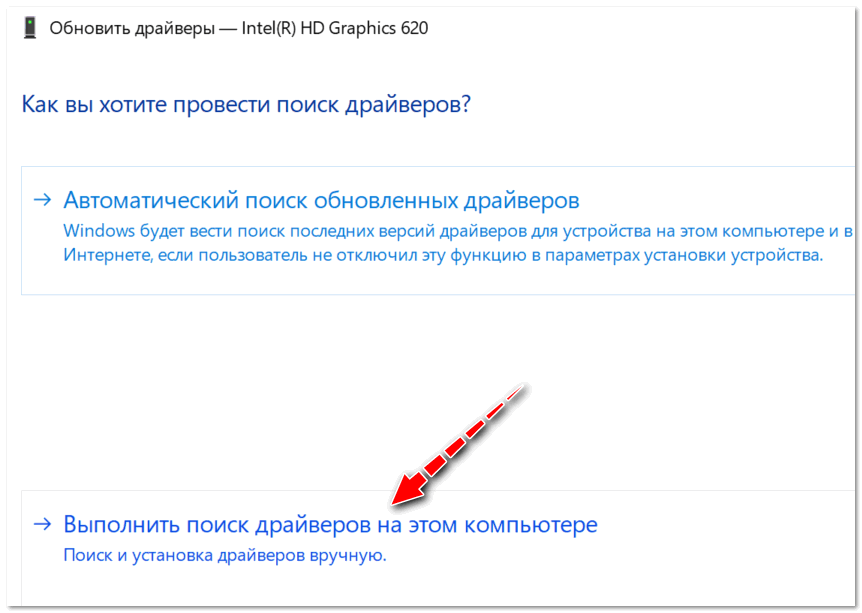 Поэтому важно, чтобы ваши драйверы были в безопасности и были обновлены. Причина обновления этих драйверов заключается в том, что компании-разработчики операционных систем хорошо осведомлены о последних модификациях и потребностях. Поэтому они обычно запускают любое обновление, чтобы защитить вашу систему от внешних вирусов и атак. Итак, эта статья будет посвящена тому, как обновить драйверы, особенно при использовании Windows в качестве ОС. Узнайте, как лучше всего исправить аудиодрайверы
Поэтому важно, чтобы ваши драйверы были в безопасности и были обновлены. Причина обновления этих драйверов заключается в том, что компании-разработчики операционных систем хорошо осведомлены о последних модификациях и потребностях. Поэтому они обычно запускают любое обновление, чтобы защитить вашу систему от внешних вирусов и атак. Итак, эта статья будет посвящена тому, как обновить драйверы, особенно при использовании Windows в качестве ОС. Узнайте, как лучше всего исправить аудиодрайверы
[скрыть] [/ hide]
Процесс обновления драйверов очень прост.Неважно, какую версию окон вы используете. Вам просто нужно выполнить следующие простые шаги, чтобы обновить драйверы. Процесс обновления драйверов для каждой версии Windows от Windows XP до Windows 10 одинаков. Давай посмотрим на них.
- Нажмите кнопку Start , введите Device Manager и выберите его из списка результатов.

- Разверните одну из категорий, чтобы найти имя вашего устройства, затем щелкните его правой кнопкой мыши (или коснитесь и удерживайте) и выберите Обновить драйвер .Для видеокарт разверните категорию Видеоадаптеры , щелкните правой кнопкой мыши свою видеокарту и выберите Обновить драйвер .
- Выберите Автоматический поиск обновленного программного обеспечения драйвера .
- Иногда вышеуказанные 3 шага не работают. В таком случае вам просто нужно удалить драйвер и перезагрузить компьютер. Во время перезагрузки компьютера Windows начнет загрузку обновленной версии драйвера.
Есть еще один способ обновить драйверы.Из Интернета просто скачайте DriverPack Solution Online. Это программное обеспечение, специально разработанное, чтобы помочь вам загрузить и установить необходимые драйверы с помощью всего нескольких щелчков мышью в кратчайшие сроки. Поэтому, если на вашем компьютере отсутствует какой-либо драйвер или какой-либо драйвер необходимо обновить, это программное обеспечение позаботится об этом. Он уведомит вас, и вы сможете предпринять необходимые действия. Это программное обеспечение также доступно в автономной версии. Вам просто нужно установить его в своей системе, и он будет держать вас в курсе последних доступных драйверов, даже если у вас нет Интернета.Поэтому, если вам нужно обновить какой-либо из ваших драйверов, просто установите программное обеспечение и следуйте требуемым инструкциям, чтобы получить последние версии драйверов на вашем устройстве.
Он уведомит вас, и вы сможете предпринять необходимые действия. Это программное обеспечение также доступно в автономной версии. Вам просто нужно установить его в своей системе, и он будет держать вас в курсе последних доступных драйверов, даже если у вас нет Интернета.Поэтому, если вам нужно обновить какой-либо из ваших драйверов, просто установите программное обеспечение и следуйте требуемым инструкциям, чтобы получить последние версии драйверов на вашем устройстве.
Как обновить драйвер оборудования Windows
Содержание
- Что такое драйвер?
- Зачем нужно обновление
- Определение производителя и модели вашего устройства
- Определение текущей версии вашего драйвера
- Поиск последней версии драйвера
- Загрузка обновления драйвера
- Установка обновления драйвера
- Заключение
Что такое драйвер?
Драйвер — это программа, которая может управлять устройством, подключенным к вашему компьютеру.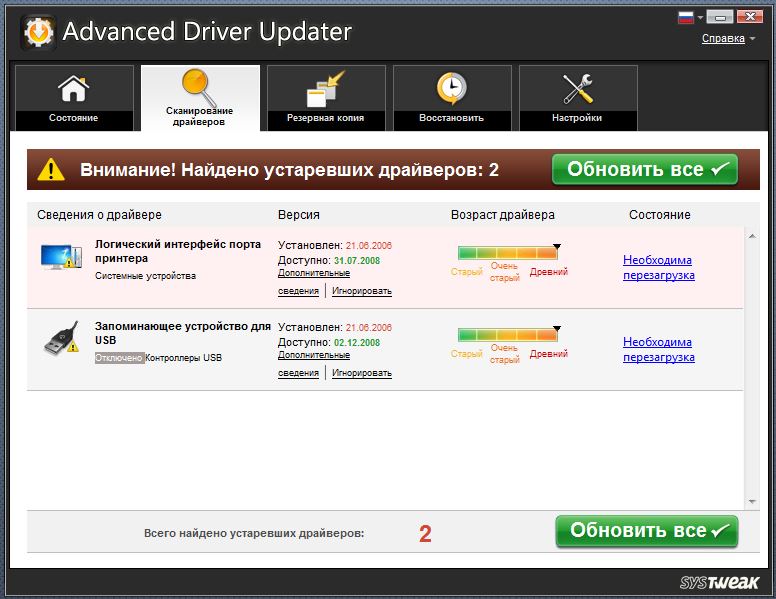 Эти драйверы используются операционной системой, чтобы позволить ей взаимодействовать с конкретным устройством, для которого был создан драйвер. Устройства, которые вы подключаете к компьютеру, часто очень специализированы, поэтому Windows не может напрямую связываться с устройством без указания программы, как это сделать. Эта программа или драйвер устройства действует как переводчик между установленным устройством и программами, которые его используют.
Эти драйверы используются операционной системой, чтобы позволить ей взаимодействовать с конкретным устройством, для которого был создан драйвер. Устройства, которые вы подключаете к компьютеру, часто очень специализированы, поэтому Windows не может напрямую связываться с устройством без указания программы, как это сделать. Эта программа или драйвер устройства действует как переводчик между установленным устройством и программами, которые его используют.
Зачем нужно обновление?
По умолчанию Windows содержит общие драйверы для многих различных типов оборудования, подключенного к вашему компьютеру.К сожалению, многие из этих драйверов, которые идут в комплекте с Windows, обычно являются универсальными и не поддерживают все расширенные функции устанавливаемого оборудования. Поэтому вам нужно загрузить и установить драйвер, созданный производителем оборудования, чтобы Windows понимала, как использовать эти специальные функции.
Также со временем производители оборудования выпускают новые версии своих драйверов для исправления ошибок, повышения производительности, повышения стабильности вашего компьютера или добавления новых функций. После выпуска этих драйверов рекомендуется обновить драйвер, чтобы воспользоваться этими новыми улучшениями.
После выпуска этих драйверов рекомендуется обновить драйвер, чтобы воспользоваться этими новыми улучшениями.
Когда выпускаются новые драйверы, они, как правило, поставляются с двумя типами обновлений. Первый тип — это программа, которую вы запускаете, которая автоматически обновляет драйвер, а затем предлагает перезагрузить компьютер. Второй тип — это набор файлов драйверов, которые необходимо обновить вручную. В этом руководстве основное внимание уделяется тому, чтобы научить вас обновлять драйвер, используя оба метода.
Определение производителя и модели вашего устройства
Прежде чем мы начнем обновление вашего драйвера, нам необходимо узнать производителя и номер модели устройства. Это довольно простая проблема. Просто посмотрите на свое устройство, чтобы узнать название бренда, и это должен быть производитель. Например, я смотрю на свой модем, и наверху написано «Binatone». Довольно просто, да!
Чтобы найти «модель» вашего устройства, посмотрите на его заднюю / нижнюю часть и найдите код (мой модем — ADSL 2000).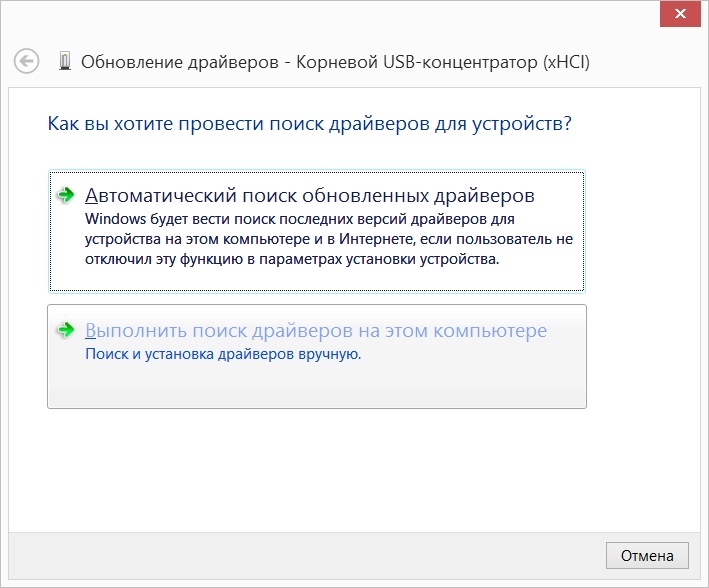 Если это не сработает, попробуйте поискать в документах, прилагаемых к вашему устройству, и посмотреть, сможете ли вы найти его там.
Если это не сработает, попробуйте поискать в документах, прилагаемых к вашему устройству, и посмотреть, сможете ли вы найти его там.
С другой стороны, если у вас труднодоступное внутреннее устройство, вам может быть сложно найти его марку и модель (например, видеокарта). Для внутренних устройств вы должны использовать Диспетчер устройств, чтобы узнать эту информацию:
Нажмите кнопку Start в правом нижнем углу рабочего стола, как показано ниже:
Щелкните пункт меню Control Panel , чтобы открыть панель управления, как показано ниже:
Дважды щелкните значок System , как показано ниже:
Щелкните вкладку Оборудование вверху поля (красная стрелка), затем щелкните поле с надписью Диспетчер устройств (синяя стрелка), как показано ниже:
Появится окно со списком устройств на вашем компьютере, как на изображении ниже.
Вам нужно будет щелкнуть стрелку плюс (+) рядом с категорией оборудования для драйвера, который вы хотите обновить (красная стрелка). В моем продолжающемся примере обновления видеодрайвера я бы щелкнул стрелку плюс (+) рядом с видеоадаптерами (где находятся видеокарты). После нажатия на знак (+) откроется категория со списком установленных на вашем компьютере устройств, подпадающих под эту категорию оборудования. Вы должны увидеть свою видеокарту в списке и записать марку и модель карты, которую хотите обновить.Оставайтесь в текущем окне, так как следующие шаги будут продолжены отсюда.
Определение текущей версии вашего драйвера
Перед обновлением драйвера вы хотите определить, установлена ли у вас последняя версия. Когда разработчики создают драйверы, они присваивают ему номер версии. Каждый раз, когда производитель выпускает новое обновление для этого драйвера, он увеличивает номер версии. Таким образом, вы можете определить, установлена ли у вас последняя версия драйвера, сравнив номер версии вашего установленного драйвера с номером версии текущего драйвера.Таким образом, если номер версии выше, чем у вас, вы знаете, что для загрузки доступна более новая версия.
Таким образом, вы можете определить, установлена ли у вас последняя версия драйвера, сравнив номер версии вашего установленного драйвера с номером версии текущего драйвера.Таким образом, если номер версии выше, чем у вас, вы знаете, что для загрузки доступна более новая версия.
Чтобы определить текущую версию вашего драйвера, вы должны сделать следующее:
Находясь в диспетчере устройств, как описано выше, вам нужно нажать на стрелку (+) рядом с категорией устройства, которое вы хотите обновить (красная стрелка). Затем щелкните правой кнопкой мыши устройство, которое вы хотите обновить. Опять же, в моем примере я бы щелкнул правой кнопкой мыши по Radeon 9500 pro / 9700 , на которую указывает синяя стрелка.
После щелчка правой кнопкой мыши появится список параметров. Нажмите свойства :
Откроется новое окно, в котором будут отображаться различные свойства вашего устройства. Щелкните вкладку Driver в верхней части окна (красная стрелка). Затем посмотрите подробности в строке Версия драйвера (синяя стрелка):
Щелкните вкладку Driver в верхней части окна (красная стрелка). Затем посмотрите подробности в строке Версия драйвера (синяя стрелка):
Запишите этот номер версии, чтобы вы могли ссылаться на него позже.
Поиск последней версии драйвера
Итак, теперь, когда вы знаете имя, модель и номер версии вашего устройства, пора определить, доступен ли для вас более новый драйвер. Самый простой способ найти обновленный драйвер — это посетить веб-сайт производителя. Это гарантирует, что для вашего устройства будут доступны самые последние версии драйверов. Найти веб-сайт производителя должно быть довольно просто. Используя приведенный выше пример, я обнаружил, что производителем моего устройства для моей видеокарты является ATI radeon.Обычно веб-сайт производителя — это его название со стандартными интернет-тегами в конце (www. И .com). Если вам не удается найти веб-сайт таким образом, попробуйте перейти на www. google.com и поискать там название. Обычно первой записью должен быть официальный сайт производителя:
google.com и поискать там название. Обычно первой записью должен быть официальный сайт производителя:
Когда найдете адрес производителя, зайдите на сайт и осмотритесь. Было бы невозможно дать инструкции для каждого производителя, но вам следует искать страницу с драйверами.На сайтах некоторых производителей видна ссылка Драйверы. На других вам обычно нужно зайти в их раздел поддержки, чтобы найти обновленные драйверы. Если это не сработает, вы можете поискать его на сайте. Внимательно осмотрев сайт производителя, вы должны были найти раздел драйверов для своего устройства. Однако, если вы не можете найти раздел драйверов, существует ряд удобных сайтов, которые собирают все доступные драйверы в алфавитном списке по имени производителя.Мой любимый — www.driverzone.com. Он имеет актуальный список доступных драйверов, и новичкам в нем очень легко ориентироваться. Этот шаг — единственная часть учебника, где я не могу дать вам конкретных инструкций; он слишком сильно варьируется от бренда к бренду.
Если вы нашли страницу драйверов, просто сравните номер версии драйвера, доступного для загрузки, с номером версии, которую вы получили ранее. Если их номер версии выше, значит, у них есть обновленный драйвер для вашей машины.Если это та же версия, значит, более новый драйвер недоступен.
Загрузка обновления драйвера
Если вы нашли обновление драйвера для вашего устройства, более новое, чем то, которое вы установили, просто вернитесь на сайт производителя / или в зону драйверов и найдите более новый драйвер. Щелкните ссылку для загрузки этого файла, и вам будет предложено окно загрузки. Если вы используете Internet Explorer, это будет выглядеть так:
Вы должны сохранить загрузку обновления драйвера на рабочий стол.Это сделано для того, чтобы впоследствии можно было легко найти файл. Для этого нажмите «Сохранить» и установите путь Сохранить в как Рабочий стол (красная стрелка) и нажмите кнопку Сохранить .
Итак, теперь вы должны аккуратно разместить файл на рабочем столе для облегчения доступа.
Если расширение файлов — .zip , то сначала необходимо распаковать драйвер. Это можно сделать очень легко, используя собственное руководство BleepingComputer по этой теме здесь:
Как создать и извлечь ZIP-файл в Windows ME / XP / 2003
Как создать и извлечь ZIP-файл в Windows 95/98 / 2000
Теперь вы должны распаковать эти файлы на рабочий стол.Если, с другой стороны, файл является исполняемым (заканчивается на .exe), переходите к следующему разделу.
Установка обновления драйвера
Чтобы запустить программу обновления драйвера, вы должны найти программу, которую вы скачали или распаковали. Файл установки должен выглядеть примерно так:
Дважды щелкните файл установки и следуйте инструкциям на экране, чтобы установить обновление. После завершения установки драйвера обычно предлагается перезагрузить компьютер. Перезагрузите компьютер, и теперь вы должны использовать обновленные драйверы.
Перезагрузите компьютер, и теперь вы должны использовать обновленные драйверы.
Если, с другой стороны, нет файла setup.exe или другого исполняемого файла для запуска, вам нужно будет вручную обновить драйвер через диспетчер устройств. Используя предыдущие инструкции, откройте Диспетчер устройств. Используя раскрывающийся список плюс (+) , откройте категорию устройства, которое вы хотите обновить, и выберите устройство, щелкнув по нему один раз, чтобы выделить его. Щелкните устройство правой кнопкой мыши и выберите Свойства. Теперь щелкните вкладку Driver и затем нажмите кнопку Update Driver кнопку:
Мастер откроется в новом окне. Если мастер спрашивает Может ли Windows подключиться к Центру обновления Windows для поиска программного обеспечения? выберите вариант с надписью Нет, не в этот раз и нажмите кнопку Далее . Теперь вы увидите экран, аналогичный показанному ниже.
Теперь вы увидите экран, аналогичный показанному ниже.
Выберите вариант с надписью Установить из списка определенного места (Дополнительно) (красная стрелка).Затем нажмите «Далее» (синяя стрелка). Откроется экран, аналогичный показанному ниже.
Выберите вариант с надписью Не искать. Я выберу драйвер для установки. (красная стрелка) и нажмите кнопку Next . Может появиться новый экран, показывающий совместимое оборудование. Просто нажмите кнопку Have Disk .
Затем нажмите кнопку Обзор и перейдите в папку на рабочем столе, в которую вы извлекли файлы драйвера.Как только вы перейдете в эту папку, вы увидите что-то вроде ниже.
Вы увидите список файлов .inf , которые содержат информацию об обновлении драйвера, найденном в этой папке. Выберите файл .inf (красная стрелка) и нажмите кнопку «Открыть» (синяя стрелка). Затем нажмите кнопку OK . Теперь вы увидите список совместимого оборудования. Выберите драйвер и нажмите кнопку Next . Windows скопирует обновленный драйвер в вашу систему.Когда это будет сделано, нажмите кнопку Finish .
Затем нажмите кнопку OK . Теперь вы увидите список совместимого оборудования. Выберите драйвер и нажмите кнопку Next . Windows скопирует обновленный драйвер в вашу систему.Когда это будет сделано, нажмите кнопку Finish .
Теперь вы вернетесь на страницу свойств вашего устройства. Если вы посмотрите на версию, вы увидите, что номер версии теперь соответствует новому драйверу, который вы только что установили. Теперь вы можете нажать кнопку Close и выйти из диспетчера устройств.
Заключение
После выполнения приведенных выше инструкций вы сможете обновить драйверы устройства. Это будет полезно для удовлетворения минимальных требований к приложениям / программному обеспечению, для исправления ошибок, которые могут вызывать устаревшие драйверы, или для повышения производительности вашего оборудования.Как всегда, если у вас есть какие-либо вопросы, не стесняйтесь задавать их на справочном форуме для компьютеров .
—
Дэвид Блайгтон (D-Trojanator)
Bleeping Computer Advanced Учебное пособие Microsoft
BleepingComputer.com: Компьютерная поддержка и учебные пособия для начинающих пользователей компьютеров.
Справочник на все случаи жизни и типы
ThinkMobiles — одна из самых надежных компаний, проводящих обзоры ИТ и программного обеспечения с 2011 года. Наша миссия предоставляет лучшие обзоры, анализ, отзывы пользователей и профили поставщиков.Учиться подробнее о процессе проверки.
Многие обновления драйверов приходят автоматически с обновлениями ОС по умолчанию, например, с обновлением Windows, но это все еще проблема для многих пользователей ПК. Но давайте сделаем несколько шагов назад. Драйвер — это небольшая программа, помогающая устройству взаимодействовать с операционной системой.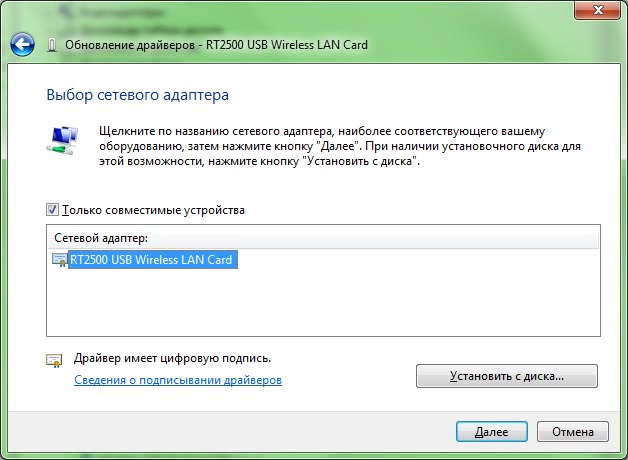 Как переводчик для клавиатуры, мыши, принтера, роутера, программного обеспечения и т. Д.без которых устройство не будет работать правильно.
Как переводчик для клавиатуры, мыши, принтера, роутера, программного обеспечения и т. Д.без которых устройство не будет работать правильно.
Взяв в качестве примера ОС Windows, она устанавливает пакеты драйверов по умолчанию, а также загружает новые версии драйверов в Центре обновления Windows. Конечно, Windows 10 справляется с этими задачами лучше, чем более старые версии. Таким образом, во многих случаях мы получаем неправильные драйверы, и нам приходится искать лучшие средства обновления драйверов и устанавливать их самостоятельно. Поэтому мы решили собрать советы, как обновлять драйверы для всех наиболее востребованных случаев.
В большинстве случаев нам просто нужно определить название / модель устройства и найти для него драйвер.Однако часто это оказывается проблематичным, и вам нужно исследовать способы сделать это. Давайте сначала рассмотрим несколько общих способов обновления драйверов, а затем рассмотрим конкретные типы, такие как видеодрайверы, драйверы USB, драйверы Realtek и т. Д.
Д.
Итак, первый шаг — узнать тип и идентификатор устройства. В Windows для этого нам нужно перейти в Диспетчер устройств.Есть несколько способов открыть его в Windows 7, 8, 8.1 и 10:
- через команду «Выполнить» — одновременно нажмите комбинацию клавиш Win + R, в поле «Открыть» введите следующую команду: devmgmt.msc, нажмите ОК.
- через командную строку — кнопка «Пуск» и введите CMD или клавиши Win + S и Enter.
- через PowerShell — введите команду: devmgmt.msc и нажмите Enter.
- через значок «Мой компьютер / этот компьютер», щелкните правой кнопкой мыши — «Управление» — вкладка «Управление компьютером» — «Системные инструменты» — «Диспетчер устройств».
- через Панель управления — Диспетчер устройств.
- через программу обновления драйверов (например, IOBit Driver Booster)
Узнав название устройства и модель / серию, лучший вариант — поискать драйвер на официальном сайте производителя (. zip или .exe). Некоторые из них будут недоступны, или может случиться так, что Диспетчер устройств дает только общий тип устройства, например Адаптер VGA. Для таких случаев нам нужен идентификатор устройства.
zip или .exe). Некоторые из них будут недоступны, или может случиться так, что Диспетчер устройств дает только общий тип устройства, например Адаптер VGA. Для таких случаев нам нужен идентификатор устройства.
Для этого выберите устройство из списка в диспетчере устройств, щелкните правой кнопкой мыши, чтобы перейти в «Свойства».Там перейдите на вкладку Details и выберите Hardware Ids в Property. Вы можете скопировать поле значения в буфер обмена и таким образом найти драйвер.
Хорошо, теперь давайте поговорим о 4 распространенных методах поиска, установки и обновления драйверов.
Способ 1. Сайт производителя.В качестве примера предположим, что мы имеем дело с видеокартой Nvidia GeForce 900M. Заходим на сайт Nvidia (https://www.nvidia.com), переходим в раздел «Драйверы» -> «Драйверы GeForce», указываем продукт / серию / ОС / язык и нажимаем «Поиск».
Найдите нужный драйвер, скачайте и установите его. После распаковки архива процесс установки начнется автоматически. Выберите параметр «Графический драйвер NVIDIA», нажмите «Принять и продолжить». Выберите Экспресс или Пользовательский режим в соответствии с вашими предпочтениями. Пока вы ждете, экран может мерцать, но не паникуйте, это обычное дело.
Выберите параметр «Графический драйвер NVIDIA», нажмите «Принять и продолжить». Выберите Экспресс или Пользовательский режим в соответствии с вашими предпочтениями. Пока вы ждете, экран может мерцать, но не паникуйте, это обычное дело.
Для «сложных» случаев аналогичной альтернативой могут быть веб-сайты, посвященные исключительно коллекциям драйверов.Некоторые из них даже имеют возможность сканирования для обнаружения подключенных устройств и предлагают совместимые драйверы. Несколько примеров: Коллекция драйверов, Поддержка драйверов, DriverZone, Driversbay.
Метод 2. Установка драйвера вручнуюЭтот способ актуален в отношении устройств без имени, копий устройств или других устройств, которые должны работать с ОС. Например, мы хотим обновить / установить драйвер Bluetooth. Итак, мы используем Диспетчер устройств, как упоминалось выше, выбираем наше Bluetooth-устройство и копируем его ID.
Ищем в сети и скачиваем подходящий драйвер. Например, используйте веб-сайт DriverPack, введите идентификатор устройства, изучите предлагаемые варианты, убедитесь, что оно совместимо с ОС (64/32-разрядная версия), и загрузите файл.
Например, используйте веб-сайт DriverPack, введите идентификатор устройства, изучите предлагаемые варианты, убедитесь, что оно совместимо с ОС (64/32-разрядная версия), и загрузите файл.
Для его установки откройте диспетчер устройств — выберите устройство — щелкните правой кнопкой мыши Обновить драйвер. В появившемся окне выберите «Обзор моего компьютера», покажите папку (местоположение) и нажмите «Далее».Должен начаться процесс установки драйвера, и вскоре вы получите уведомление о завершении.
Метод 3. Центр обновления Windows Это особенно хорошо работает в системах Windows 10. Если он у вас включен, он ищет драйверы среди обновлений и устанавливает их, а также ищет возможные обновления рабочих драйверов. Большинство поставщиков программного обеспечения выпускают новые версии с улучшениями или исправлениями ошибок, поэтому обычно это полезно.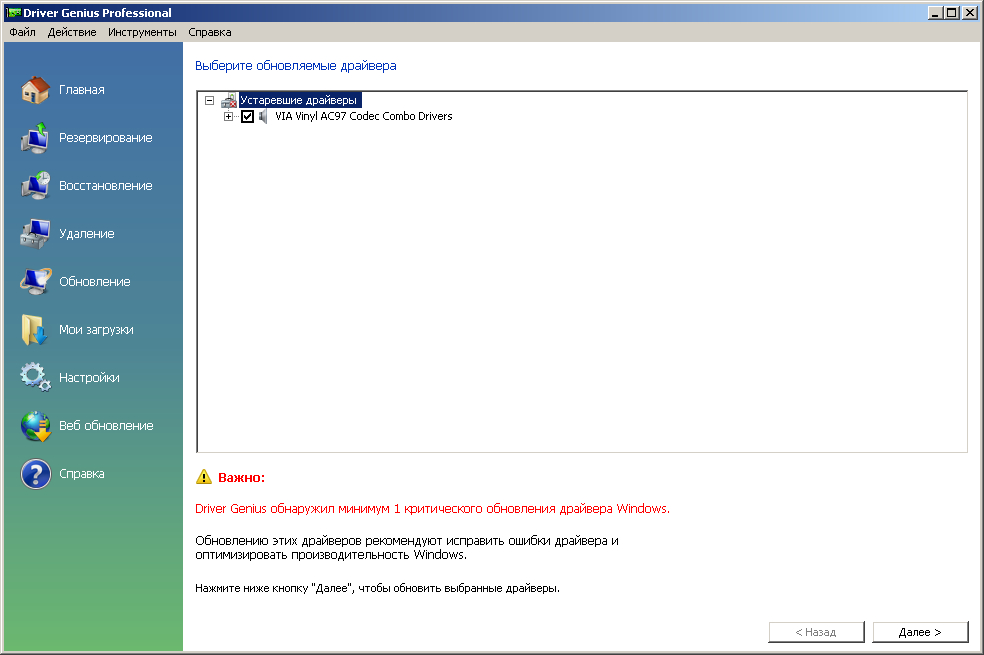
Чтобы проверить, включена ли эта опция для обновлений драйверов, нажмите комбинацию клавиш Win + R и перейдите в «Устройства» — «Устройства и принтеры».Затем щелкните правой кнопкой мыши значок ПК и выберите Параметры установки устройства, проверьте, отмечен ли он как Да (рекомендуется). Если нет, просто выберите его и сохраните.
Другой способ проверить — щелкнуть правой кнопкой мыши значок ПК, выбрать «Свойства» и найти вкладку «Имя компьютера, домен и настройка рабочей группы». Нажмите Изменить настройку — Свойства системы — Оборудование — Настройка устройства. Обратите внимание, что установка некоторых драйверов требует времени, но происходит это в фоновом режиме.
Метод 4. Программа обновления драйвера Существует множество специальных программ для обновления драйверов, разработанных для того, чтобы делать работу за пользователя, экономя его время и силы. В качестве примера возьмем IObit Driver Booster. При первом запуске программа сканирует ваше оборудование в течение нескольких минут и предлагает установить или обновить определенные драйверы, которые сочтет необходимыми.Обычно у нас есть выбор: установить все или только те, которые нам нужны.
В качестве примера возьмем IObit Driver Booster. При первом запуске программа сканирует ваше оборудование в течение нескольких минут и предлагает установить или обновить определенные драйверы, которые сочтет необходимыми.Обычно у нас есть выбор: установить все или только те, которые нам нужны.
Программное обеспечение, такое как IObit Driver Booster, делает этот метод самым простым, быстрым и обеспечивает результат в большинстве случаев. Конечно, может случиться так, что у вас будет нестабильный или устаревший драйвер. Тогда единственный способ — это установка вручную, поэтому давайте выделим несколько распространенных сценариев в следующих главах.
Как обновить видеодрайверы Видеокарта отвечает за обработку и представление изображений / мультимедиа, а также может передавать звук через HDMI. Для случайного использования на самом деле не имеет значения, какая версия драйвера есть, но для 3D-дизайнеров, геймеров и инженеров по производству видео жизненно важна продуктивность.
Для случайного использования на самом деле не имеет значения, какая версия драйвера есть, но для 3D-дизайнеров, геймеров и инженеров по производству видео жизненно важна продуктивность.
Сначала выясните, какая видеокарта какого производителя стоит на вашем компьютере и есть ли не одна карта. Он может быть как интегрированным в микросхему процессора, так и дискретным (отдельная микросхема). В настоящее время 99% устройств поставляются с видеокартами производства одной из трех корпораций: Intel (только интегрированная), Nvidia (только дискретная) и AMD (оба типа).
Чтобы узнать марку / модель / серию / идентификатор видеокарты, используйте диспетчер устройств, как описано ранее.Перейдите на сайт производителя, AMD.com, Nvidia.com или Intel.com, найдите драйвер, установите его, перезагрузите компьютер.
- Обновление видеодрайверов Intel
Посетите веб-сайт Intel, перейдите в раздел «Поддержка — Загрузки и драйверы». Выберите «Автоматический поиск драйверов и программного обеспечения», «Поиск драйверов» или «Драйверы графики».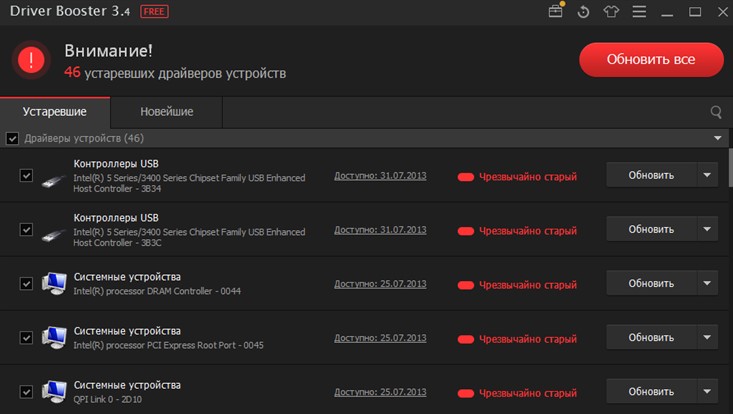 Выполните поиск по фильтрам (поколение процессора, драйверов, ОС) и щелкните нужный драйвер из списка.
Выполните поиск по фильтрам (поколение процессора, драйверов, ОС) и щелкните нужный драйвер из списка.
Другой способ — использовать автоматическое сканирование из программы обновления драйверов.Они особенно хороши для обнаружения видеодрайверов, требующих обновления, и поиска соответствующих версий. После этого перезагрузитесь.
У вас должна быть учетная запись Nvidia на официальном сайте. Перейдите в раздел «Драйверы — Все драйверы», затем нажмите «Поиск». Введите параметры вашего видеодрайвера, найдите его и нажмите Скачать. Когда он распакуется и начнется установка, выберите NVIDIA Graphics Driver, а затем нажмите кнопку «Согласен». Выберите Экспресс-установку, чтобы сэкономить время, или Пользовательский режим (с выбором компонентов), нажмите Далее.
Аналогичным образом посетите веб-сайт AMD, перейдите в раздел «Драйверы и поддержка». Найдите драйверы вручную (тип, модель, серию — отправьте) или скачайте программу для автоматического определения. Когда найдете, нажмите «Установить» и после этого перезагрузитесь. Также вы можете проверить наличие доступных обновлений для программного обеспечения AMD: нажмите «Настройки» — «Обновления» — «Проверить наличие обновлений».
Когда найдете, нажмите «Установить» и после этого перезагрузитесь. Также вы можете проверить наличие доступных обновлений для программного обеспечения AMD: нажмите «Настройки» — «Обновления» — «Проверить наличие обновлений».
В продолжение предыдущей главы, вот как обновить графические драйверы Radeon. Radeon — торговая марка AMD, производящая GPU, RAM и SSD.Для графического процессора Radeon или графического процессора, который является техническим термином для видеокарты, мы проделываем аналогичную процедуру. Перейдите на https://www.amd.com/en/support, выберите свою карту и нажмите «Отправить». Затем укажите версию своей ОС и загрузите драйвер.
Как обновить аудиодрайверы Отсутствие надлежащего драйвера аудиоустройства часто приравнивается к неисправному аудио. Звуковая карта — это универсальное аудиоустройство с различными интерфейсами подключения: USB, PCI, PCI Express.Аудиоустройства могут включать в себя микрофон, внешнюю звуковую карту, музыкальные инструменты, динамики, DAW и т.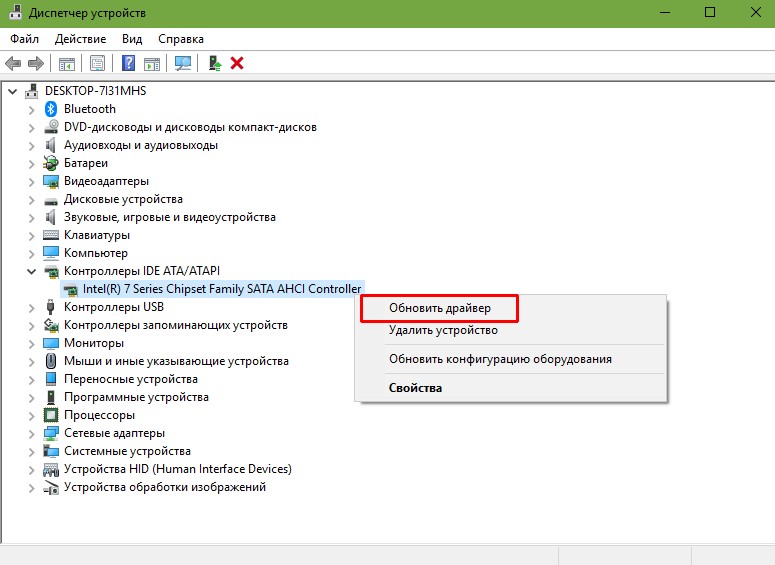 Д. Как правило, драйверы устанавливаются автоматически при первом подключении, хотя могут возникнуть проблемы с частотой, искажением звука, задержкой и т. Д.
Д. Как правило, драйверы устанавливаются автоматически при первом подключении, хотя могут возникнуть проблемы с частотой, искажением звука, задержкой и т. Д.
В основном параметры такие же, как описано в общих методах: используйте программу обновления драйверов (например, Driver Booster), используйте драйверы с компакт-диска, который поставляется с устройством / программным обеспечением, загрузите драйвер с веб-сайта производителя.
Как обновить драйверы материнской платы Драйверы материнской платы, вероятно, являются наиболее важными для ПК, потому что буквально все связано с материнской платой. Это влияет на звук, Wi-Fi, Bluetooth, USB и общую производительность. Если у вас новая материнская плата, скорее всего, на вашем компьютере установлена Windows 10, и проблема с драйверами решается без вашего участия. Тем не менее, библиотека драйверов Windows может не предоставлять все последние версии драйверов.
Тем не менее, библиотека драйверов Windows может не предоставлять все последние версии драйверов.
К сожалению, часто диспетчер устройств не может определить марку / серию материнской платы. Модель всегда указывается на самой материнской плате. Но если по какой-то причине у вас все еще нет доступа к нему или вы используете ноутбук, вам могут помочь специальные приложения, такие как CPU-Z, AIDA64.
Как только вы узнаете производителя, ищите драйверы на его сайте. Допустим, у нас есть Gigabyte GA-970A-DS3P Rev.1.0 материнская плата. Заходим на www.gigabyte.com/us, заходим в Сервис / Поддержка и набираем номер модели материнской платы. Просмотрите доступное программное обеспечение для этого устройства — утилиты, руководства, BIOS и т. Д., Выберите Драйверы и вашу ОС, посмотрите список драйверов. Выбрать и установить / обновить.
Как обновить драйверы USB Драйверы USB действуют как инструкции для компьютера по взаимодействию с портами USB. На сегодняшний день Windows совместима практически со всеми драйверами USB 2.0, а для Windows 7 может потребоваться USB 3.0 или выше. Если драйвер USB отсутствует, система отобразит предупреждение «Неизвестное устройство».
На сегодняшний день Windows совместима практически со всеми драйверами USB 2.0, а для Windows 7 может потребоваться USB 3.0 или выше. Если драйвер USB отсутствует, система отобразит предупреждение «Неизвестное устройство».
USB часто поставляются с драйверами набора микросхем для материнской платы. Следовательно, при поиске на веб-сайте производителя вы можете не найти драйвер USB. В таком случае самый простой вариант — применить программу обновления драйверов или загрузить драйвер набора микросхем. Еще один совет — посещение usb.org, где хранится огромное количество информации.
Как обновить драйверы Realtek Напоминание: Realtek Corporation разрабатывает схемы, включая аудио, сеть, веб-камеру, кард-ридер, концентраторы USB.Как мы уже упоминали, первым шагом является определение точной модели и / или идентификатора устройства. Затем перейдите на Realtek.com, найдите раздел Загрузки, выберите категорию, найдите драйвер по модели и установите его.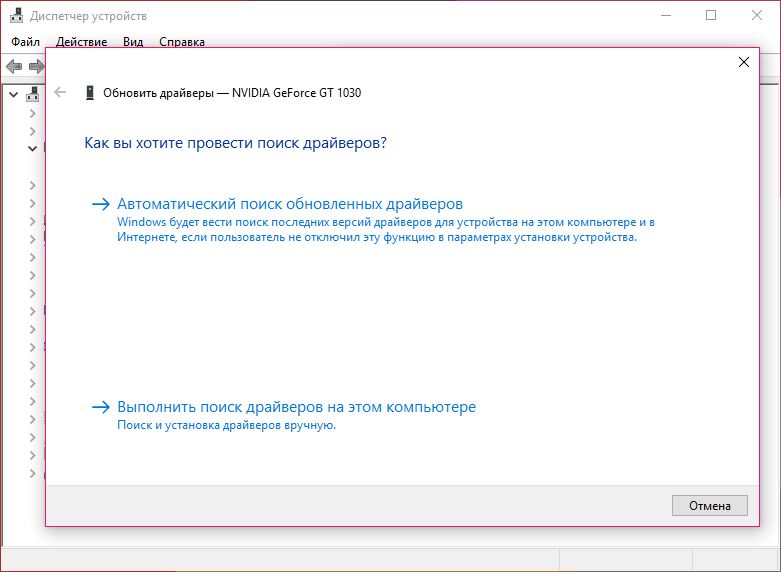
Примечание: при использовании стороннего программного обеспечения для поиска драйверов для сетевого устройства, это должна быть версия, работающая в автономном режиме, поскольку ваше интернет-соединение прервано или не работает, по-видимому.
Как обновить сетевые драйверы Сетевые драйверыне менее важны, чем другие типы.Без них пользователь не сможет подключиться к Интернету или локальной сети, а также не будут работать Bluetooth и Wi-Fi. Итак, сначала проверьте сетевой адаптер в диспетчере устройств.
Конечно, найти драйвер в Интернете будет невозможно, потому что у вас вообще нет подключения к Интернету. Тогда компакт-диск или флешка, поставляемые с оборудованием, внезапно снова становятся актуальными. Но шутки в сторону, вам нужно будет найти другое устройство, чтобы выйти в Интернет и найти последнюю версию сетевого драйвера.Устанавливаем и перезагружаемся.
Как обновить драйверы в Windows 10 В Windows 10 при подключении к Интернету и активации Центра обновления Windows ОС автоматически устанавливает / обновляет необходимые драйверы. Чтобы проверить, активна ли служба, нажмите Win + R и введите «services.msc», нажмите ОК. Найдите в списке Центр обновления Windows и убедитесь, что он запущен.
Чтобы проверить, активна ли служба, нажмите Win + R и введите «services.msc», нажмите ОК. Найдите в списке Центр обновления Windows и убедитесь, что он запущен.
В редких случаях, когда вам нужно обновить устройство вручную, давайте рассмотрим 2 способа обновления драйверов Windows 10.
- через Центр обновления Windows — перейдите в «Настройки» — «Обновление и безопасность» — «Центр обновления Windows», затем нажмите «Проверить наличие обновлений». Если есть драйверы, которые нужно обновить или установить, центр обновлений обнаружит это, скачает и установит то, что требуется.
- через диспетчер устройств — откройте его, найдите устройство, щелкните его правой кнопкой мыши и выберите «Обновить драйвер».В следующем окне выберите «Автоматический поиск обновленного программного обеспечения драйвера».
Вам необходимо установить программное обеспечение, а затем запустить сканирование. В IObit Driver Booster эта кнопка находится в центре главного окна. Когда сканирование будет завершено, он покажет вам список доступных обновлений для драйвера. Это очень важно при использовании программного обеспечения с большой базой данных драйверов, потому что это увеличивает ваши шансы найти обновления.IObit Driver Booster имеет более 3,5 миллионов записей в базе данных, и это одна из самых больших баз драйверов для этого типа программного обеспечения.
В IObit Driver Booster эта кнопка находится в центре главного окна. Когда сканирование будет завершено, он покажет вам список доступных обновлений для драйвера. Это очень важно при использовании программного обеспечения с большой базой данных драйверов, потому что это увеличивает ваши шансы найти обновления.IObit Driver Booster имеет более 3,5 миллионов записей в базе данных, и это одна из самых больших баз драйверов для этого типа программного обеспечения.
Вы можете вручную выбрать в списке драйверы, которые хотите обновить. Или вы можете использовать функцию обновления в один клик и обновить все в один клик. Чтобы использовать эту функцию в IObit Driver Booster, отметьте все драйверы в списке и нажмите кнопку «Обновить сейчас».
П.С. Сообщите нам в комментариях, с какими еще проблемами с драйверами вы сталкиваетесь или как вы со всем этим справляетесь.
Читать далее: Как заблокировать порно сайты (все платформы / устройства).
FAQ
В: Что такое драйвер?
A: Драйвер — это своего рода «руководство пользователя» для операционной системы ПК в отношении оборудования. ОС использует драйверы для взаимодействия с любой частью / устройством (от видеокарты до шины USB).
ОС использует драйверы для взаимодействия с любой частью / устройством (от видеокарты до шины USB).
Q: Что такое идентификатор устройства?
A: Это уникальный идентификатор компьютерного оборудования, присвоенный поставщиком.
Вопрос: Нужны ли для Linux драйверы?
A: В большинстве случаев — нет. В Linux все доступные драйверы обычно включены в дистрибутив по умолчанию. Если драйвер проприетарный, возможность его установки зависит от версии вашего дистрибутива.В Linux Fedora они запрещены, но в Linux Ubuntu можно установить драйверы.
Вопрос: Нужно ли мне обновлять драйверы на Mac?
A: Нет, все необходимые драйверы всегда включены в комплекты обновления системы в соответствии с политикой Apple.
Q: Как обновить все драйверы автоматически?
A: Используйте программу обновления драйверов, например Driver Booster.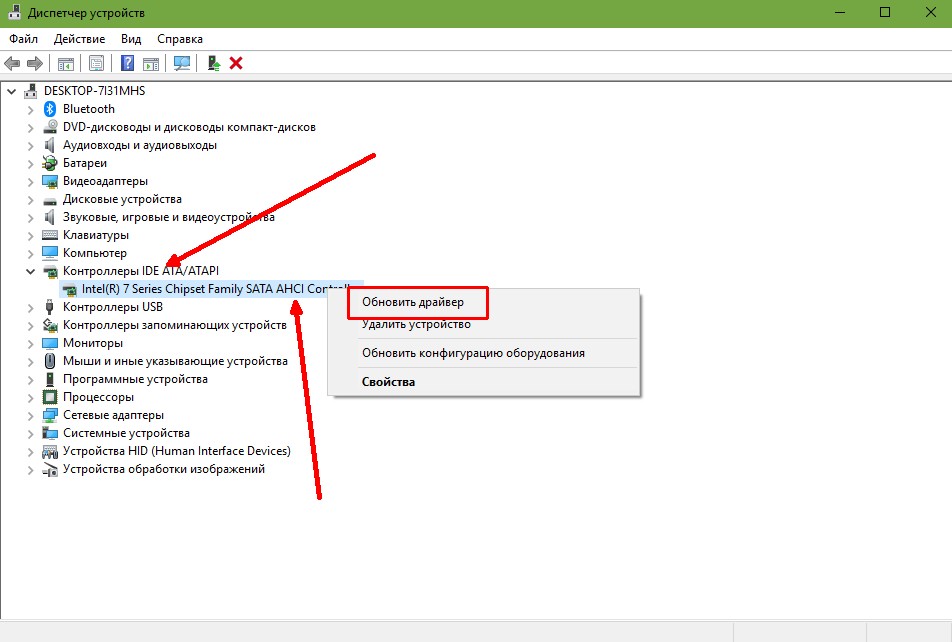
Q: Как вернуться к предыдущей версии драйвера?
A: Как описано в способе 2 этой статьи, вам необходимо использовать диспетчер устройств.На вкладке «Дополнительно» будет доступна опция «Вернуться к предыдущей версии». Обратите внимание, что опция доступна только для устройств, для которых в системе сохранено несколько версий драйверов.
Q: Безопасно ли обновлять драйверы?
A: Единственный риск (хотя и незначительный) — несовместимость оборудования. Чтобы этого избежать, попробуйте установить новые драйверы в течение 1-2 недель после их выпуска.
Вопрос: Как обновление драйверов влияет на производительность?
A: В большинстве случаев это увеличивает производительность устройства, оптимизирует процессы и исправляет обнаруженные ошибки.
Вопрос: Как обновление драйверов влияет на безопасность?
A: Обновления драйверов помогают повысить безопасность системы за счет устранения уязвимостей.
В: Что делать, если для моей ОС нет совместимого драйвера?
A: Вы можете искать неофициальные драйверы вручную (хотя и на свой страх и риск) или использовать программу обновления драйверов.
В: Как исправить BSOD после обновления драйвера?
A: Использовать откат к предыдущему состоянию системы.Чтобы активировать его в Windows, нажмите F8 при запуске ОС и выберите «Восстановление системы».
Q: Безопасно ли использовать неофициальные драйверы?
A: Нет, потому что никто не несет ответственности за их безопасность.
Q: Что такое неподписанные драйверы?
A: Это драйверы без цифровой подписи производителя. В большинстве случаев это то же самое, что и неофициальные драйверы.
Q: Как обновить драйверы в Windows 10?
A: Откройте Диспетчер устройств и на вкладке «Дополнительно» нажмите «Обновить». Центр обновления Windows автоматически выполнит поиск обновлений для конкретных устройств. Или используйте программу обновления драйверов, совместимую с Windows 10, например Driver Booster.
Центр обновления Windows автоматически выполнит поиск обновлений для конкретных устройств. Или используйте программу обновления драйверов, совместимую с Windows 10, например Driver Booster.
Q: Как обновить драйвер AMD?
A: Скачайте все обновления с официального сайта: https: // www.amd.com/en/support
Q: Как обновить драйвер Radeon?
A: Используйте автоматическую утилиту от AMD: https://www.amd.com/en/support/kb/faq/gpu-driver-autodetect
Q: Как обновить драйверы Intel?
A: Установите Intel Assistant: https://www.intel.com/content/www/us/en/support/detect.html
Q: Как обновить драйверы Nvidia?
A: Скачайте все обновления с официального сайта: https: // www.geforce.com/drivers
Q: Как обновить драйверы бесплатно?
A: Все основные производители оборудования (AMD, Intel, Nvidia) бесплатно предоставляют драйверы для своих устройств.
Как обновить драйверы на существующих устройствах
Я ищу способы поддерживать существующие устройства Windows 10 в актуальном состоянии с помощью последних драйверов. В основном водительское обслуживание. Это поможет сократить использование функции обновления Windows 10, а также улучшить безопасность, стабильность и т. Д.
Я хочу найти решение, которое охватит всех производителей, но я буду использовать Dell в качестве примера различных способов, которые я могу придумать. Если у кого-то есть хорошие идеи или лучшие способы добиться этого, пожалуйста, дайте мне знать.
Разверните Dell Command Update 3.0 на устройствах, настройте параметры с помощью объекта групповой политики для настройки параметров и включите автоматическое обновление. Проблема с пропускной способностью, поскольку все устройства должны были бы отключиться и загрузить драйверы, вместо того, чтобы иметь централизованное расположение.
Интеграция SCUP с SCCM: https: // www.
 anoopcnair.com/deploy-dell-bios-firmware-updates-via-scup-sccm-cb/. Или, начиная с версии 1806, вы можете использовать каталог обновлений программного обеспечения сторонних производителей и каталог обновлений Dell Business Client . При этом вам придется развертывать обновления отдельно для каждой отдельной модели или вы можете сделать один большой пакет, и это будет достаточно разумно, чтобы понять, какие обновления необходимо установить?
anoopcnair.com/deploy-dell-bios-firmware-updates-via-scup-sccm-cb/. Или, начиная с версии 1806, вы можете использовать каталог обновлений программного обеспечения сторонних производителей и каталог обновлений Dell Business Client . При этом вам придется развертывать обновления отдельно для каждой отдельной модели или вы можете сделать один большой пакет, и это будет достаточно разумно, чтобы понять, какие обновления необходимо установить?Сторонние продукты, которые я видел, предлагает Джейсон Сэндис: Altrinsic DeployExpert и Engl Driver Manager
У Нэша Ферсона было несколько предложений, таких как использование WufB или использование сценария, чтобы разрешить драйверам службы Microsoft Update http: / / рзандер.azurewebsites.net/script-to-install-or-update-drivers-directly-from-microsoft-catalog/
Другой продукт стороннего производителя UIU
Используйте PowerShell для запуска Dell Command Update https: // github.
 com/PowershellBacon/Dell-Driver-Updates-PSADTK
com/PowershellBacon/Dell-Driver-Updates-PSADTKЗагрузите отдельные драйверы и разверните их с помощью pnputil: http://ccmexec.com/2013/10/update-a-device-driver-configuration-manager-2012 /
У Maurice Daily есть драйверы как сервисное решение
Что все используют, какие-либо другие решения, какие-либо мысли?
Спасибо.
Как обновить драйверы с помощью Driver Easy
Каждый раз, когда в Windows 10 появляется обновление, у меня возникают проблемы, и начинается прекрасная вечеринка BSOD. В большинстве случаев это проблемы с драйверами, которые не устанавливались правильно или не обновлялись вообще. Здесь на помощь приходит Driver Easy.
Я бы никогда не стал рекомендовать или обучать вас продукту, который я не считал крутым. Я не получаю денег и скидок за этот пост. Я верю в эту программу, использую ее и рекомендую другим людям в своей жизни.Вы можете поблагодарить их за этот урок. Для этого урока мы будем использовать бесплатную версию.
Почему Driver Easy Awesome?
«Сколько стоит ваше время? Даже если Driver Easy сэкономит вам всего час или два, он окупится с лихвой. Больше никаких кропотливых и бесплодных часов поиска драйверов. Больше никаких хитрых сайтов для загрузки, полных рекламного и шпионского ПО. Больше никаких фишинговых атак ».
Как обновить драйверы с помощью Driver Easy
1.Откройте Driver Easy. Нажмите зеленую кнопку, чтобы найти драйверы, требующие обновления.
2. Щелкните кнопку обновления рядом с драйвером. Вы не можете щелкнуть Обновить все в бесплатной версии. Вам придется нажимать кнопку обновления по одному.
3. Когда появится запрос о точке восстановления, нажмите «Создать вручную».
4. Ваш драйвер загрузится.
5. Теперь самое интересное — установить драйверы вручную. Если вы впервые используете программу, это может занять некоторое время.Хит продолжить.
6. В вашем проводнике появится всплывающее окно, в которое программа загружает драйверы. Запишите местоположение.
По умолчанию: C: UsersYOURWINDOWSUSERNAMEAppDataRoamingEasewareDriverEasy
7. Нажмите кнопку окна на клавиатуре и кнопку X, чтобы открыть меню. Выберите Диспетчер устройств
8. Теперь начнется охота, если вы не знаете, какой водитель и где находится. Мне нужно обновить свой корневой USB-концентратор ASMedia, я могу найти его в разделе других устройств.Щелкните правой кнопкой мыши на своем устройстве и выберите обновление
.9. Выберите «Найти на моем компьютере драйверы».
10. Помните, как я говорил вам записывать, где Driver Easy хранит загруженные драйверы? Это причина. Перейдите к этой папке и включите Включить подпапки. Нажмите кнопку «Далее.
11. Диспетчер устройств установит ваш драйвер. Вы должны увидеть сообщение «Windows успешно обновила ваши драйверы.
 22%, 8 голосов
22%, 8 голосов Очень удобно.
Очень удобно. msc «, после чего щёлкнуть по клавише Enter;
msc «, после чего щёлкнуть по клавише Enter;
 Если это не помогает, то нужно выполнить процедуру вручную, отказавшись от автоматического обновления;
Если это не помогает, то нужно выполнить процедуру вручную, отказавшись от автоматического обновления;
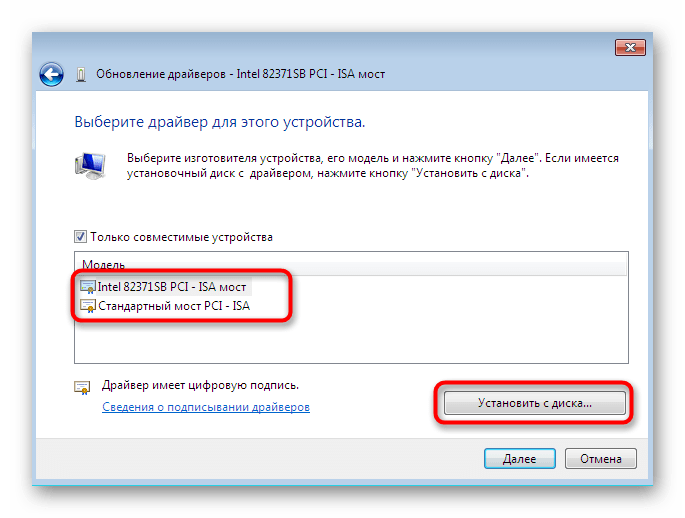 Для этого нужно подержать кнопку питания нажатой в ходе 10 секунд.
Для этого нужно подержать кнопку питания нажатой в ходе 10 секунд.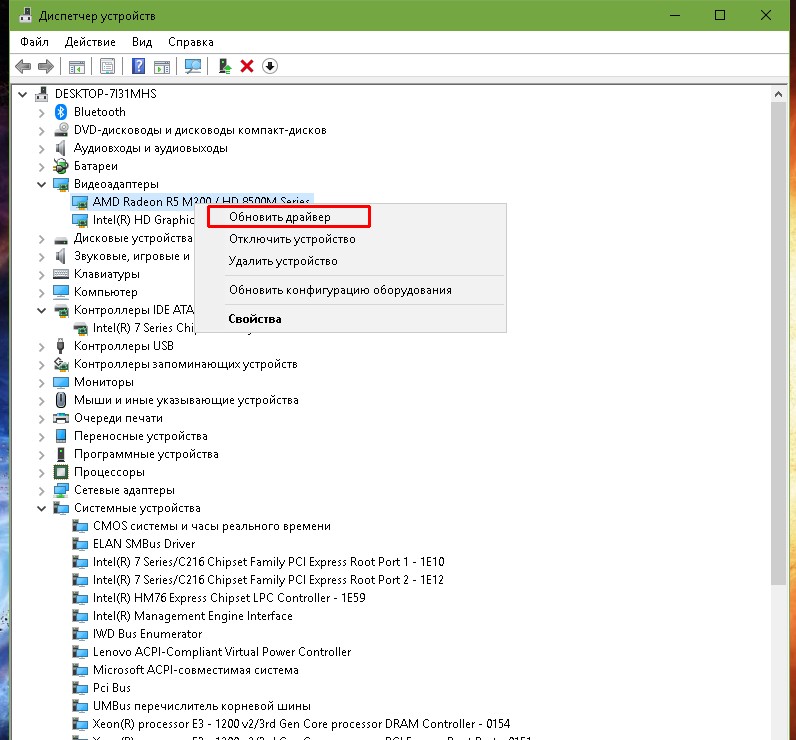 Далее потребуется вставить диск с ОС и в БИОСе выбрать пункт «First Boot Device», в котором указать дисковой привод с ОС. Следовать советам мастера восстановления системы.
Далее потребуется вставить диск с ОС и в БИОСе выбрать пункт «First Boot Device», в котором указать дисковой привод с ОС. Следовать советам мастера восстановления системы.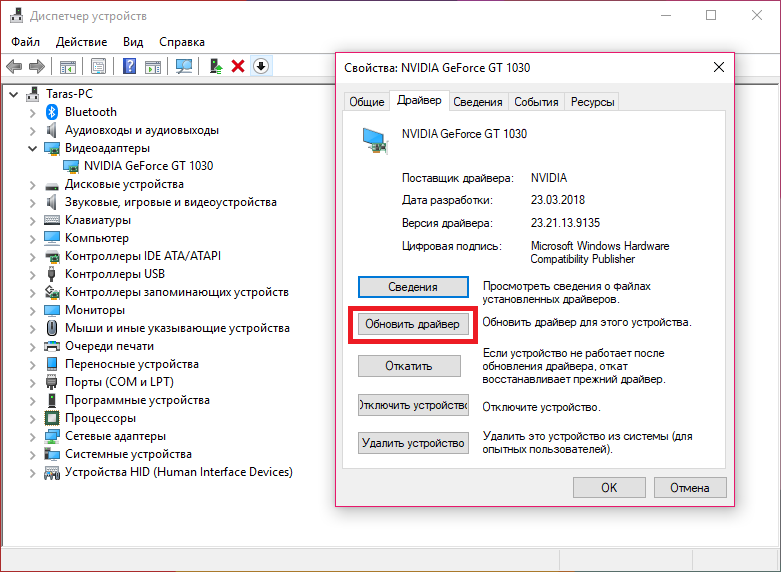 Выбрали то, что необходимо.
Выбрали то, что необходимо.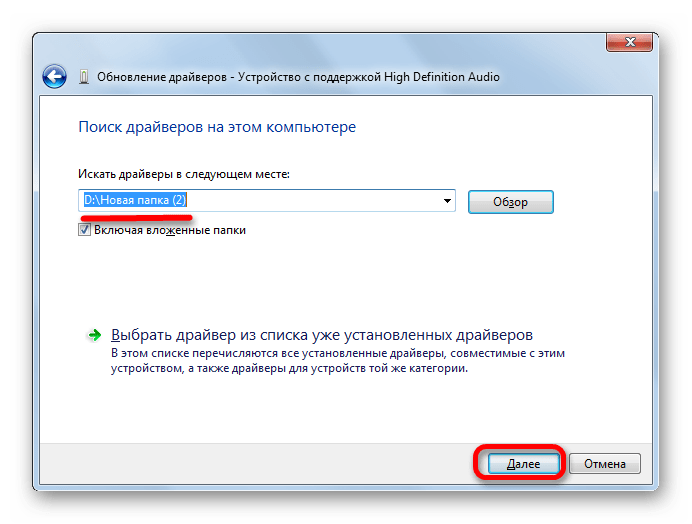
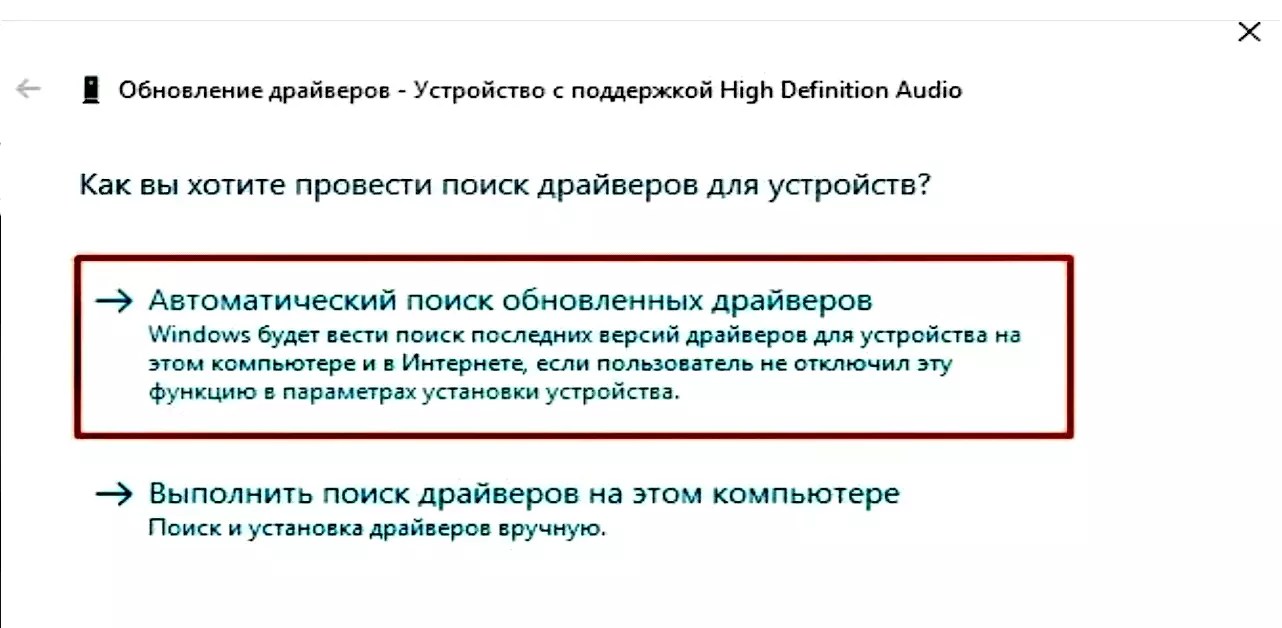
 Если у драйвера нет установщика:
Если у драйвера нет установщика:
 anoopcnair.com/deploy-dell-bios-firmware-updates-via-scup-sccm-cb/. Или, начиная с версии 1806, вы можете использовать каталог обновлений программного обеспечения сторонних производителей и каталог обновлений Dell Business Client . При этом вам придется развертывать обновления отдельно для каждой отдельной модели или вы можете сделать один большой пакет, и это будет достаточно разумно, чтобы понять, какие обновления необходимо установить?
anoopcnair.com/deploy-dell-bios-firmware-updates-via-scup-sccm-cb/. Или, начиная с версии 1806, вы можете использовать каталог обновлений программного обеспечения сторонних производителей и каталог обновлений Dell Business Client . При этом вам придется развертывать обновления отдельно для каждой отдельной модели или вы можете сделать один большой пакет, и это будет достаточно разумно, чтобы понять, какие обновления необходимо установить?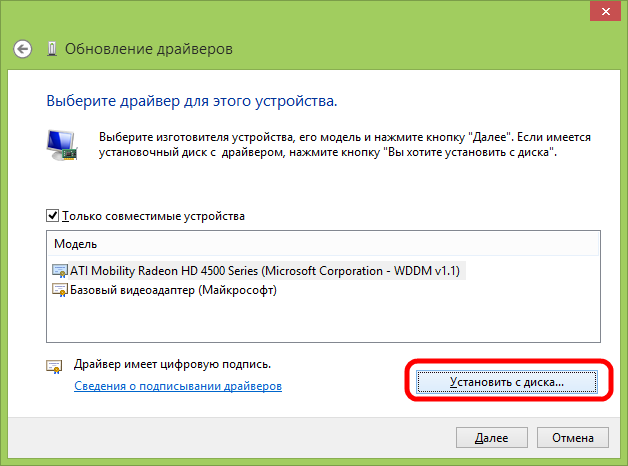 com/PowershellBacon/Dell-Driver-Updates-PSADTK
com/PowershellBacon/Dell-Driver-Updates-PSADTK
Ваш комментарий будет первым